Italiano. Manuale Utente. Serie ET2311
|
|
|
- Carolina Guglielmi
- 8 anni fa
- Visualizzazioni
Transcript
1 Italiano Manuale Utente Serie ET2311
2 Italiano I8286b Aprile 2013 INFORMAZIONI SUL COPYRIGHT Copyright 2013 ASUSTeK Computers, Inc. Tutti i Diritti Riservati. Nessuna parte di questo manuale, compresi i prodotti e i software in esso descritti, può essere riprodotta, trasmessa, trascritta, archiviata in un sistema di recupero o tradotta in alcuna lingua, in alcuna forma e in alcun modo, fatta eccezione per la documentazione conservata dall acquirente a scopi di backup, senza l espressa autorizzazione scritta di ASUSTeK COMPUTER INC. ( ASUS ). ASUS FORNISCE QUESTO MANUALE COSÌ COM È SENZA GARANZIA DI ALCUN TIPO, ESPLICITA O IMPLICITA, INCLUDENDO SENZA LIMITAZIONE LE GARANZIE O CONDIZIONI IMPLICITE DI COMMERCIABILITÀ O IDONEITÀ AD UN PARTICOLARE SCOPO. IN NESSUN CASO ASUS, I SUOI DIRIGENTI, FUNZIONARI, IMPIEGATI O DISTRIBUTORI SONO RESPONSABILI PER QUALSIASI DANNO INDIRETTO, PARTICOLARE, ACCIDENTALE O CONSEGUENTE (COMPRESI DANNI DERIVANTI DA PERDITA DI PROFITTO, PERDITA DI CONTRATTI, PERDITA D USO O DI DATI, INTERRUZIONE DELL ATTIVITÀ E SIMILI), ANCHE SE ASUS È STATA AVVISATA DELLA POSSIBILITÀ CHE TALI DANNI SI POSSANO VERIFICARE IN SEGUITO A QUALSIASI DIFETTO O ERRORE NEL PRESENTE MANUALE O NEL PRODOTTO. I prodotti e nomi delle aziende che compaiono in questo manuale possono essere marchi registrati o diritti d autore delle rispettive aziende, o meno, e sono usati a solo scopo identificativo o illustrativo, a beneficio dell utente, senza alcuna intenzione di violazione dei diritti di alcun soggetto. LE SPECIFICHE E LE INFORMAZIONI CONTENUTE IN QUESTO MANUALE SONO FORNITE A SOLO USO INFORMATIVO E SONO SOGGETTE A CAMBIAMENTI IN QUALSIASI MOMENTO, SENZA PREAVVISO, E NON POSSONO ESSERE INTERPRETATE COME UN IMPEGNO DA PARTE DI ASUS. ASUS NON SI ASSUME ALCUNA RESPONSABILITÀ E NON SI FA CARICO DI NESSUN ERRORE O INESATTEZZA CHE POSSA COMPARIRE IN QUESTO MANUALE COMPRESI I PRODOTTI E I SOFTWARE DESCRITTI AL SUO INTERNO.
3 CONDIZIONI E LIMITI DI COPERTURA DELLA GARANZIA SUL PRODOTTO Le condizioni di garanzia variano a seconda del tipo di prodotto e sono specificatamente indicate nel Certificato di Garanzia allegato cui si fa espresso rinvio. Inoltre, la presente garanzia, non è valida in caso di danni o difetti dovuti ai seguenti fattori: (a) uso non idoneo, funzionamento o manutenzione impropri inclusi, senza limitazioni, e l utilizzo del prodotto con una finalità diversa da quella conforme alle istruzioni fornite da ASUSTeK COMPUTER INC. in merito all idoneità di utilizzo e alla manutenzione; (b) installazione o utilizzo del prodotto in modo non conforme agli standard tecnici o di sicurezza vigenti nell Area Economica Europea e in Svizzera; (c) collegamento a rete di alimentazione con tensione non corretta; (d) utilizzo del prodotto con accessori di terzi, prodotti o dispositivi ausiliari o periferiche; (e) tentativo di riparazione effettuato da una qualunque terza parte diversa dai centri di assistenza ASUSTeK COMPUTER INC. autorizzati; (f ) incidenti, fulmini, acqua, incendio o qualsiasi altra causa il cui controllo non dipenda da ASUSTeK COMPUTER INC.; abuso, negligenza o uso commerciale. La presente Garanzia non è valida per l assistenza tecnica o il supporto per l utilizzo del Prodotto compreso l utilizzo dell hardware o del software. L assistenza e il supporto disponibili (se previsti) nonchè le spese e gli altri termini relativi all assistenza e al supporto (se previsti) verranno specificati nella documentazione destinata al cliente fornita a corredo del prodotto.è responsabilità dell utente, prima ancora di richiedere l assistenza, effettuare il backup dei contenuti presenti sul Prodotto, inclusi i dati archiviati o il software installato. ASUSTeK COMPUTER INC. non è in alcun modo responsabile per qualsiasi danno, perdita di programmi, dati o altre informazioni archiviate su qualsiasi supporto o parte del prodotto per il quale viene richiesta l assistenza; ASUSTeK COMPUTER INC. non è in alcun modo responsabile delle conseguenze di tali danni o perdite, incluse quelle di attività, in caso di malfunzionamento di sistema, errori di programmi o perdite di dati. È responsabilità dell utente, prima ancora di richiedere l assistenza, eliminare eventuali funzioni, componenti, opzioni, modifiche e allegati non coperti dalla presente Garanzia prima di far pervenire il prodotto a un centro servizi ASUSTeK COMPUTER INC. ASUSTeK COMPUTER INC. non è in alcun modo responsabile di qualsiasi perdita o danno ai componenti sopra descritti. ASUSTeK COMPUTER INC. non è in alcun modo responsabile di eliminazioni, modifiche o alterazioni ai contenuti presenti sul Prodotto compresi eventuali dati o applicazioni prodottesi durante le procedure di riparazione del Prodotto stesso. Il Prodotto verrà restituito all utente con la configurazione originale di vendita, in base alle disponibilità di software a magazzino. LICENZA SOFTWARE I prodotti ASUS possono essere corredati da software, secondo la tipologia del prodotto. I software, abbinati ai prodotti, sono in versione OEM : il software OEM viene concesso in licenza all utente finale come parte integrante del prodotto; ciò significa che non può essere trasferito ad altri sistemi hardware e che, in caso di rottura, di furto o in ogni altra situazione che lo renda inutilizzabile anche la possibilità di utilizzare il prodotto OEM viene compromessa. Chiunque acquisti, unitamente al prodotto, un software OEM è tenuto ad osservare i termini e le condizioni del contratto di licenza tra il proprietario del software e l utente finale,denominato EULA (End User Licence Agreement),visualizzato a video durante la fase di installazione del software stesso. Si avvisa che l accettazione, da parte dell utente, delle condizioni dell EULA ha luogo al momento dell installazione del software stesso. ASSISTENZA E SUPPORTO Visitate il nostro sito multi-lingua al seguente indirizzo: aspx?slanguage=en-us Italiano
4 Italiano Indice Informazioni sul manuale... 6 Note e messaggi del manuale... 7 Icone... 7 Formati carattere... 7 Informazioni sulla sicurezza... 8 Informazioni preliminari... 8 Precauzioni d'uso... 8 Avviso pressione sonora... 9 Sintonizzatore TV (su modelli selezionati)... 9 Adattatore di alimentazione... 9 Avviso ventola di raffredamento alimentatore... 9 Contenuto della confezione Capitolo 1: Configurazione Hardware Conoscete il vostro All-in-One PC Vista Anteriore Vista Posteriore Vista lato sinistro Vista lato destro Capitolo 2: Utilizzo dell'all-in-one PC Posizionamento del vostro All-in-One PC Informazioni preliminari Collegamento di tastiera e mouse Collegamento di tastiera e mouse senza fili Accensione dell'all-in-one PC Utilizzare il menu OSD (On Screen Display) Gesti Interattivi Configurazione dell'uscita audio tramite HDMI Capitolo 3: Nozioni di Base su Windows 8 Requisiti di Sistema Procedura di inizializzazione (Per Windows 8 e Windows 8 Professional) Schermata di accesso di Windows Interfaccia utente Windows Schermata di Start Applicazioni Windows Hotspot Nozioni di Base sulle applicazioni Windows All-in-One PC Serie ET2311
5 Indice Lanciare le applicazioni Personalizzare le applicazioni Accesso alla schermata Tutte le app Charm bar Funzione Snap Altri tasti di scelta rapida Spegnimento dell'all-in-one PC Capitolo 4: Connessione a Internet Configurazione di una connessione Wi-Fi in Windows Configurazione di una connessione di rete cablata con Windows IP Statico IP Dinamico (PPPoE) Configurazione di una connessione Wi-Fi in Windows Configurazione di una connessione di rete cablata con Windows Configurazione di una connessione di rete PPPoE con indirizzo IP dinamico Configurazione di una connessione di rete con indirizzo IP statico Configurazione di una connessione Wireless Bluetooth (Su modelli selezionati) Capitolo 5: Ripristino del Sistema Entrare nelle Impostazioni del BIOS Accesso rapido al BIOS Usare la Partizione di ripristino su Windows Ripristino del Sistema Operativo con la partizione predefinita (Ripristino con F9) Copia di backup delle impostazioni predefinite su unità USB (Backup con F9) Ripristino tramite USB Riprisino del vostro All-in-One PC in Windows Ripristino da un file immagine di sistema in Windows Creazione di un'unità di ripristino USB Rimuovi tutto e reinstalla Windows Appendice Comunicazioni Italiano All-in-One PC Serie ET2311 5
6 Informazioni sul manuale Italiano Questo manuale descrive le caratteristiche hardware e software del vostro All-in-One PC e le organizza nei seguenti capitoli:. Capitolo 1: Configurazione Hardware Descrizione dei componenti hardware dell'all-in-one PC. Capitolo 2: Utilizzo dell'all-in-one PC Informazioni sull'uso dell'all-in-one PC. Capitolo 3: Nozioni di Base su Windows 8 Informazioni generali sull'utilizzo di Windows 8 sull'all-in-one PC. Capitolo 4: Connessione a Internet Descrizione delle modalità di connessione dell'all-in-one PC ad una rete cablata o Wi-Fi. Capitolo 5: Ripristino del Sistema Istruzioni sullle opzioni di ripristino dell'all-in-one PC. Appendice Comunicazioni e informazioni sulla sicurezza del vostro All-in-One PC. 6 All-in-One PC Serie ET2311
7 Note e messaggi del manuale Per evidenziare le informazioni chiave contenute nel manuale alcuni messaggi sono presentati nelle forme seguenti: Italiano IMPORTANTE! Messaggio contenente informazioni importanti per il completamento di un'operazione. NOTA: Messaggio contenente informazioni aggiuntive e suggerimenti per completare un'operazione. Icone ATTENZIONE! Messaggio contenente le indicazioni da seguire per garantire la sicurezza di determinate operazioni onde evitare danni ai dati e alle componenti del vostro All-in-One PC. Le icone indicano i dispositivi da utilizzare per l'esecuzione di una serie di operazioni e attività con l'all-in-one PC. Utilizzare il touchscreen. Utilizzare la tastiera. Formati carattere Grassetto = Indica il menu o l'oggetto da selezionare. Corsivo = Indica le sezioni a cui potete fare riferimento in questo manuale. Immagini e screenshot presenti in questo manuale hanno puro scopo illustrativo. Le specifiche reali del prodotto, e le schermate software, possono variare a seconda del territorio. Visitate il Sito Web ASUS per avere informazioni aggiornate. All-in-One PC Serie ET2311 7
8 Italiano Informazioni sulla sicurezza Il vostro All-in-One PC ET2311 è stato progettato e testato per soddisfare gli ultimi standard di sicurezza per dispositivi informatici. Tuttavia, per garantire la vostra sicurezza, è importante leggere e comprendere le seguenti istruzioni sulla sicurezza. Informazioni preliminari Leggete e seguite tutte le istruzioni di questa documentazione prima di accendere il sistema. Non utilizzate questo prodotto vicino all'acqua o a fonti di calore come radiatori. Posizionate il sistema su una superficie stabile. Le prese d'aria dello chassis servono per la ventilazione. Non bloccate né coprite queste prese d'aria. Assicuratevi di lasciare sufficiente spazio attorno al sistema per permetere un'adeguata ventilazione. Non inserite, per nessun motivo, oggetti di qualsiasi tipo all'interno delle prese d'aria. Usate questo prodotto in ambienti la cui temperatura sia compresa tra 0 C e 40 C. Se usate una prolunga per l'alimentazione assicuratevi che l'amperaggio totale dei dispositivi collegati alla prolunga non superi l'amperaggio massimo consentito dalla prolunga stessa. Precauzioni d'uso Non camminate sul cavo d'alimentazione e non lasciate alcun oggetto su di esso. Non versate acqua o altri liquidi sul sistema. Anche se il sistema è spento continua a circolare un sottile flusso di corrente. Prima di pulire il sistema assicuratevi di scollegare i cavi di alimentazione, rete e modem. Lo schermo touch ha bisogno di una pulizia periodica per garantire in maniera costante la migliore sensibilità al tocco. Tenete lo schermo pulito e rimuovete qualunque tipo di oggetto estraneo e polvere. Per pulire lo schermo: Spegnete il sistema e scollegate il cavo di alimentazione dalla presa di corrente. Spruzzate una modesta quantità di liquido per la pulizia dei vetri sul panno per la pulizia in dotazione e strofinate delicatamente la superficie dello schermo. Non spruzzate il liquido direttamente sullo schermo. Non usate sostanze abrasive o panni ruvidi per la pulizia dello schermo. Se incontrate uno dei seguenti problemi tecnici con il vostro prodotto scollegate il cavo di alimentazione e contattate un tecnico qualificato o il vostro rivenditore. Il cavo di alimentazione o il connettore sono danneggiati. Un liquido è stato versato nel sistema. Il sistema non funziona correttamente nonostante si siano seguite le istruzioni operative. 8 All-in-One PC Serie ET2311
9 Il sistema è caduto o la scocca è stata danneggiata. Le prestazioni del sistema subiscono una variazione apprezzabile. Avviso pressione sonora Un'eccessiva pressione sonora proveniente da cuffie o auricolari potrebbe causare danni permanenti o perdita dell'udito. Regolazioni del controllo volume, così come dell'equalizzatore (ad esempio spostando il fronte sonoro verso destra o verso sinistra), potrebbero aumentare il voltaggio in uscita di cuffie o auricolari e, di conseguenza, la pressione sonora. Italiano Sintonizzatore TV (su modelli selezionati) Nota per gli installatori di Sistemi CATV - Questo promemoria serve a richiamare l'attenzione degli installatori di sistemi CATV sulla sezione del Codice Elettrico Nazionale la quale fornisce le direttive per un'appropriata messa a terra e, in particolare, specifica che lo schermo del cavo coassiale deve essere collegato ad un sistema di messa a terra il più vicino possibile all'ingresso dell'edificio. Adattatore di alimentazione 1. Informazioni sull'adattatore di alimentazione (variano in base al modello) Tensione in ingresso: Vac Frequenza in ingresso: 50-60Hz Corrente in uscita nominale: 180W (19.5V, 9.23A) Tensione in uscita nominale: 19.5Vdc Tensione in ingresso: Vac Frequenza in ingresso: 50-60Hz Corrente in uscita nominale: 120W (19V, 6.32A) Tensione in uscita nominale: 19Vac 2. Raccomandiamo di posizionare l'all-in-one PC in prossimità della presa di corrente. Avviso ventola di raffredamento alimentatore La ventola di raffreddamento dell'alimentatore è una parte in movimento e potrebbe generare pericolo in caso di un uso improprio. Mantenete una distanza di sicurezza dalla ventola quando usate il prodotto. All-in-One PC Serie ET2311 9
10 Quick Guide ENTER R G Y B Contenuto della confezione Italiano All-in-One PC Serie ET2311 Tastiera cablata/senza fili (Opzionale) Mouse cablato/senza fili (Opzionale) Adattatore AC Cavo di alimentazione Guida Rapida Certificato di garanzia Ricevitore dongle USB KBM (Opzionale) *CLEAR # Telecomando (Opzionale) Subwoofer (Opzionale) Adattatore ASUS per il montaggio a parete (Opzionale) NOTA: Le immagini relative a tastiera, mouse, alimentatore, telecomando e ricevitore dongle USB KBM hanno puro scopo illustrativo. Le specifiche reali del prodotto potrebbero variare a seconda del territorio. 10 All-in-One PC Serie ET2311
11 Capitolo 1: Configurazione Hardware Conoscete il vostro All-in-One PC Vista Anteriore Italiano Display Touch (ET2311INTH e ET2311IUTH) All-in-One PC Serie ET
12 Italiano Microfono digitale (integrato) Il microfono digitale integrato può essere usato in occasione di video-conferenze, per sfruttare l'assistente vocale, per registrazioni audio o per applicazioni multimediali. Webcam La Webcam integrata, in combinazione con il microfono digitale integrato, vi permette di partecipare a videoconferenze. LED Webcam Indica che la Webcam integrata è abilitata. Display LCD Touch Il display LCD 23" ha le seguenti caratteristiche: widescreen 16:9 IPS e risoluzione Full HD 1920x1080. I modelli con schermo touch supportano l'input a 5 dita. Altoparlanti audio Il sistema stereo integrato vi permette di ascoltare audio senza aver bisogno di altro. La funzione di audio multimediale è caratterizzata da un controller audio digitale integrato che produce suoni ricchi e vibranti. Ricevitore del telecomando Il ricevitore del telecomando riceve il segnale ad infrarossi generato dal telecomando. Pulsante modalità Premete questo pulsante per scegliere il segnale sorgente tra le due opzioni possibili: PC o HDMI. Pulsante Menu giù Premete questo pulsante per spostarvi verso il basso nel menu. Pulsante Menu Premete questo pulsante per visualizzare il menu. Premete questo pulsante per attivare/scegliere una voce (corrispondente ad una funzione) quando il menu OSD è attivato. LED HDD Indica attività del disco rigido. Pulsante Menu su Premete questo pulsante per spostarvi verso l'alto nel menu. Pulsante di accensione/spegnimento Premete questo pulsante per accendere il vostro All-in-One PC. 12 All-in-One PC Serie ET2311
13 Italiano Display No-Touch (ET2311INKH e ET23311IUKH) All-in-One PC Serie ET
14 Italiano Microfono digitale (integrato) Il microfono digitale integrato può essere usato in occasione di video-conferenze, per sfruttare l'assistente vocale, per registrazioni audio o per applicazioni multimediali. Webcam La Webcam integrata, in combinazione con il microfono digitale integrato, vi permette di partecipare a videoconferenze. LED Webcam Indica che la Webcam integrata è abilitata. Display LCD Il display LCD 23" ha le seguenti caratteristiche: widescreen 16:9 IPS e risoluzione Full HD 1920x1080. Altoparlanti audio Il sistema stereo integrato vi permette di ascoltare audio senza aver bisogno di altro. La funzione di audio multimediale è caratterizzata da un controller audio digitale integrato che produce suoni ricchi e vibranti. Ricevitore del telecomando Il ricevitore del telecomando riceve il segnale ad infrarossi generato dal telecomando. Pulsante modalità Premete questo pulsante per scegliere il segnale sorgente tra le due opzioni possibili: PC o HDMI. Grazie all'ingresso HDMI, l'all-in-one PC, può essere usato come monitor LCD standard. Pulsante Menu giù Premete questo pulsante per spostarvi verso il basso nel menu. Pulsante Menu Premete questo pulsante per visualizzare il menu. Premete questo pulsante per attivare/scegliere una voce (corrispondente ad una funzione) quando il menu OSD è attivato. LED HDD Indica attività del disco rigido. Pulsante Menu su Premete questo pulsante per spostarvi verso l'alto nel menu. Pulsante di accensione/spegnimento Premete questo pulsante per accendere il vostro All-in-One PC. 14 All-in-One PC Serie ET2311
15 Vista Posteriore Italiano Foro di sicurezza Kensington Il foro di sicurezza Kensington permette di mettere al sicuro il vostro PC tramite l'utilizzo di prodotti di sicurezza Kensington compatibili. Ingresso alimentazione (DC-In) L'adattatore di alimentazione AC/DC in dotazione converte la corrente alternata del vostro impianto domestico in corrente continua e la fornisce a questo ingresso. Per prevenire possibili danni al PC usate solamente l'adattatore di alimentazione in dotazione. ATTENZIONE! L'adattatore di alimentazione potrebbe riscaldarsi durante l'uso. Non coprite mai l'adattatore di alimentazione e tenetelo lontano dal corpo. All-in-One PC Serie ET
16 Italiano Porta LAN La porta LAN RJ-45 a 8 pin può accogliere un cavo Ethernet standard per la connessione ad una rete locale. Ingresso Antenna TV (opzionale) Potete collegare un connettore standard maschio per ricevere il segnale TV trasmesso nella vostra zona. NOTA: L'ingresso antenna TV è disponibile solamente con i modelli dotati della scheda TV opzionale. Porta ingresso HDMI Questa porta vi permette di ricevere il segnale audio e video da un dispositivo compatibile HDMI come un decoder o un lettore DVD. Porta uscita HDMI Collegate questa porta ad un dispositivo dotato di ingresso HDMI come un monitor LCD o un proiettore. Porta USB 2.0 (Con AI Charger II) Questa porta USB (Universal Serial Bus) è compatibile con dispositivi USB 2.0 o USB 1.1 come tastiere, dispositivi di puntamento, memorie flash, Hard Disk esterni, altoparlanti, videocamere e stampanti. Questa porta è dotata della funzione AI Charger II che permette di caricare rapidamente dispositivi compatibili. Per abilitare AI Charger II sul vostro All-in-One PC andate su Desktop > AI Suite II > AI Charger II e selezionate Enable (Abilita). Porta USB 2.0 Questa porta USB (Universal Serial Bus) è compatibile con dispositivi USB 2.0 o USB 1.1 come tastiere, dispositivi di puntamento, memorie flash, Hard Disk esterni, altoparlanti, videocamere e stampanti. Porte USB 3.0 Questa porta USB 3.0 (Universal Serial Bus 3.0) fornisce una velocità di trasmissione che può arrivare fino a 5 Gbit/s ed è retrocompatibile con lo standard USB All-in-One PC Serie ET2311
17 Vista lato sinistro Italiano Porte USB 3.0 Queste porte USB 3.0 (Universal Serial Bus 3.0) forniscono una velocità di trasmissione che può arrivare fino a 5 Gbit/s e sono retrocompatibili con lo standard USB 2.0. Lettore di schede di memoria 6-in-1 Questo All-in-One PC ha un unico lettore di schede di memoria che supporta i formati MMC, SD, SDHC, SDXC, MS e MS PRO. Porta 2-in-1 uscita S/PDIF e uscita cuffie La porta 2-in-1 supporta altoparlanti, cuffie e dispositivi audio S/PDIF. Jack del microfono Il jack del microfono è stato progettato per permettere la connessione di un microfono che può essere usato in occasione di video-conferenze, per sfruttare l'assistente vocale o per semplici registrazioni audio. Porta jack subwoofer Il subwoofer specifico per l'asus All-in-One PC vi permette di apprezzare bassi vibranti (suoni a bassa frequenze) nelle vostre applicazioni multimediali. All-in-One PC Serie ET
18 Vista lato destro Italiano Lettore ottico Il lettore ottico integrato è in grado di leggere Compact Disc (CD), Digital Video Disc (DVD) e Blu-Ray (BD) e potrebbe avere anche funzioni di scrittura (R) o ri-scrittura (RW). Consultate le specifiche tecniche per avere ulteriori dettagli sulle funzioni del vostro lettore ottico. Foro di espulsione manuale del drive ottico Il foro di espulsione manuale si trova sullo sportello del drive ottico e viene utilizzato per espellere il vassoio nel caso in cui il pulsante per l'espulsione elettronica non funzionasse. ATTENZIONE! Usate il foro di espulsione manuale solamente quando il pulsante di espulsione elettronica non funziona. Pulsante di espulsione elettronica del lettore ottico Il lettore ottico ha un pulsante di espulsione elettronica per l'apertura del vassoio. Potete, in alternativa, aprire il vassoio del lettore ottico usando un qualsiasi software di riproduzione o cliccando con il tasto destro sull'icona del lettore ottico nella finestra Computer e selezionando Espelli. 18 All-in-One PC Serie ET2311
19 Italiano All-in-One PC Serie ET
20 Italiano Capitolo 2: Utilizzo dell'all-in-one PC Posizionamento del vostro All-in-One PC 1. Posizionate il vostro All-in-One PC su una superficie piana come un tavolo o una scrivania. 2. Inclinate il display di un angolo compreso tra -5 e O -5 O IMPORTANTE! Evitate di oltrepassare questi limiti di inclinazione, potreste causare danni al vostro All-in-One PC. Informazioni preliminari Collegamento di tastiera e mouse Collegate tastiera e mouse alle porte USB del pannello posteriore. 20 All-in-One PC Serie ET2311
21 Collegamento di tastiera e mouse senza fili Italiano 1. Installate le batterie nella tastiera e nel mouse senza fili. 2. Collegate il ricevitore wireless (dongle) ad una porta USB. 3. Potete iniziare ad usare la tastiera e il mouse senza fili. NOTE: Eseguite nuovamente la connessione tra tastiera, mouse e ricevitore wireless (dongle) se questa viene a mancare. Evitare di utilizzare entrambi i dispositivi accanto ad altri dispositivi wireless. Per evitare interferenze posizionate mouse e tastiera ad una distanza di almeno 20cm da altri dispositivi wireless. Le immagini in questa sezione hanno scopo puramente illustrativo. Le specifiche e l'aspetto reali di mouse e tastiera (via cavo o wireless) potrebbero variare a seconda del modello o del territorio. All-in-One PC Serie ET
22 Italiano Accensione dell'all-in-one PC Collegate l'adattatore AC fornito in dotazione all'ingresso DC-In presente sul pannello posteriore ( ) e poi premete il pulsante di accensione/spegnimento, che trovate sul pannello anteriore ( ) dell'all-in-one PC, per accendere il sistema ATTENZIONE! NON collegate l'adattatore di alimentazione ad una presa di corrente AC prima di aver collegato l'uscita DC al sistema. Questa disattenzione potrebbe danneggiare l'adattatore AC/ DC. 4 NOTA: Per maggiori dettagli su come spegnere il vostro All-in-One PC fate riferimento alla sezione Spegnimento dell'all-in-one PC del Capitolo 3 Nozioni di Base su Windows All-in-One PC Serie ET2311
23 Utilizzare il menu OSD (On Screen Display) Il menu OSD appare nei seguenti casi: 1. Quando premete il pulsante Menu del pannello anteriore. 2. Quando collegate un cavo HDMI alla porta HDMI del pannello posteriore. Italiano Usare il Menu OSD Per visualizzare il menu OSD premete il pulsante Menu sul pannello frontale. Per navigare tra le funzioni OSD o modificare le impostazioni OSD premete i pulsanti Menu su e Menu giù sul pannello anteriore. Per attivare una funzione selezionata premete nuovamente il tasto Menu. NOTA: Per individuare la posizione dei pulsanti del pannello anteriore fate riferimento alla sezione Conoscete il vostro All-in-One PC di questo manuale. Disattivazione schermo Premete questo pulsante per accendere o spegnere lo schermo del vostro All-in-One PC. Colore Luminosità: Il range di valori selezionabili è compreso tra 0 e 100. Contrasto: Il range di valori selezionabili è compreso tra 0 e 100. Temperatura colore. : Contiene quattro modalità colore: Freddo, Normale, Caldo e Utente. Immagine Nitidezza: Il range di valori selezionabili è compreso tra 0 e 100. Controllo Aspetto: Regola il rapporto d'aspetto su "Full" o "Overscan". Questa funzione è utilizzabile solamente quando usate l'all-in-one PC come monitor LCD standard. Regolazione automatica: Regola la posizione orizzontale (H) e la posizione verticale (V) nel menu OSD. Questa funzione è utilizzabile solamente quando usate l'all-in-one PC come monitor LCD standard. Selezione Ingresso PC: Mostra il segnale video generato dal vostro All-in-One PC. All-in-One PC Serie ET
24 Italiano HDMI: Mostra il segnale video ricevuto dalla porta HDMI. Impostazioni di Sistema Configurazione OSD: 1. H-Position - Regola la posizione orizzontale (H) del menu OSD. 2. V-Position - Regola la posizione verticale (V) del menu OSD. 3. OSD Timeout - Durata sulo schermo del menu OSD (da 10 a 120 secondi). 4. DDC/CI - Abilita o disabilita la funzione DDC/CI (Display Data Channel/Command Interface). Informazioni: Mostra la risoluzione del display e la frequenza di refresh. Lingua: Per selezionare la lingua del menu OSD. Ripristino Generale: Ripristina le impostazioni predefinite di fabbrica del menu OSD. Esci Uscita dal menu OSD. 24 All-in-One PC Serie ET2311
25 Gesti Interattivi Italiano I gesti interattivi vi permettono di lanciare programmi ed accedere alle impostazioni del vostro All-in-One PC. Queste funzioni possono essere attivate tramite l'utilizzo di gesti particolari delle dita eseguiti sul display del vostro All-in-One PC. Uso di gesti interattivi Scivolamento dal lato sinistro Scivolamento dal lato destro Fate scivolare il dito dal lato sinistro verso l'interno per scorrere le applicazioni in esecuzione. Fate scivolare il dito dal lato destro verso l'interno per aprire la Charm bar. Scivolamento dal lato superiore Scivolamento del dito Nella schermata di Start fate scivolare il dito dal lato superiore dello schermo verso il basso per visualizzare la barra Tutte le App. Su di un'applicazione in esecuzione trascinate il dito dal lato superiore dello schermo verso il basso per visualizzarne il menu. Fate scivolare il vostro dito per scorrere su o giù oppure per scorrere lo schermo a destra o a sinistra. All-in-One PC Serie ET
26 Italiano Zoom indietro Zoom avanti Avvicinate le due dita tra di loro sullo schermo touch. Allontanate le due dita tra di loro sullo schermo touch. Toccare e tenere premuto Tocco/Doppio tocco Per spostare un'applicazione selezionatela e trascinatela in un'altra posizione. Per chiudere un'applicazione cliccate e tenete premuta la parte superiore dell'applicazione in esecuzione e spostatela nella parte bassa dello schermo per chiuderla. Toccate un'applicazione per lanciarla. Nella modalità Desktop toccate due volte un'applicazione per lanciarla. 26 All-in-One PC Serie ET2311
27 Configurazione dell'uscita audio tramite HDMI Se volete usare un TV ad alta definizione come dispositivo di riproduzione audio connettetelo all'all-in-one PC tramite un cavo HDMI e seguite questa procedura per configurare le impostazioni audio. Italiano Per configurare l'uscita audio su HDMI: 1. Dalla schermata di Start cliccate su Desktop per avviare la Modalità Desktop. NOTA: Per maggiori dettagli fate riferimento alla sezione Schermata di Start del capitolo Nozioni di Base su Windows Cliccate con il tasto destro sull'icona Volume Mixer (Controllo Volume) della barra delle applicazioni e poi cliccate su Playback devices (Dispositivi di riproduzione). 3. Dalla schermata di Playback (Riproduzione) selezionate Digital Audio (Audio digitale) (HDMI). 4. Cliccate su Configure (Configura) e si aprirà la finestra delle impostazioni degli altoparlanti. All-in-One PC Serie ET
28 Italiano 5. Selezionate Stereo cliccate su Next (Avanti). 6. Selezionate Front left and right (Anteriore destro e sinistro) e cliccate su Next (Avanti). 7. Cliccate su Finish (Fine) per uscire dalla pagina di configurazione degli altoparlanti. 28 All-in-One PC Serie ET2311
29 Italiano All-in-One PC Serie ET
30 Italiano Capitolo 3: Nozioni di Base su Windows 8 Requisiti di Sistema Processore RAM Spazio sull'hard Disk Scheda video Risoluzione dello schermo 1GHz o superiore 1GB (32-bit) o 2 GB (64-bit) 16 GB (32-bit) o 20 GB (64-bit) Compatibile Microsoft DirectX9 e con driver WDDM 1024 x 768 per le applicazioni Windows 1366 x 768 per la funzione Snap NOTA: Per aggiornamenti sui requisiti di sistema visitate il sito: 30 All-in-One PC Serie ET2311
31 Procedura di inizializzazione (Per Windows 8 e Windows 8 Professional) Quando si avvia il computer per la prima volta apparirà una serie di schermate che vi guideranno nella configurazione delle impostazioni di base del sistema operativo Windows 8. Italiano Per avviare il PC per la prima volta: 1. Premete il pulsante di accensione/spegnimento del vostro All-in-One PC. Attendete alcuni minuti sino alla comparsa della schermata di configurazione. 2. Scegliete una lingua di sistema da usare con il vostro All-in-One PC. 3. Leggete attentamente le Condizioni di Licenza. Selezionate I accept the license terms for using Windows (Accetto le condizioni di licenza per l'uso di Windows) e premete Accept (Accetta). 4. Attenetevi alle istruzioni sullo schermo per configurare le seguenti opzioni di base: Personalize (Personalizzazione) Wireless Settings (Impostazioni) Sign in to your PC (Accedi al tuo PC) 5. Una volta terminata la configurazione di base apparirà la video guida di Windows 8. Guardate il filmato per conoscere più a fondo le funzionalità di Windows La schermata di Start appare dopo aver effettuato l'accesso correttamente. Schermata di accesso di Windows 8 Quando l'all-in-one PC accede al sistema operativo Windows 8 potrebbe apparire la schermata di accesso di Windows 8. Per procedere toccate la schermata di accesso o premete un tasto qualsiasi sulla tastiera del vostro All-in-One PC. All-in-One PC Serie ET
32 Italiano Interfaccia utente Windows Windows 8 è caratterizzato da un'interfaccia utente a riquadri (UI). Include le seguenti funzionalità che potete usare mentre state lavorando con il vostro All-in-One. Schermata di Start La schermata di Start appare dopo aver effettuato l'accesso correttamente. Aiuta ad organizzare tutte le applicazioni che servono in un unico posto. Disposizione a riquadri Account utente Zoom avanti/ indietro per i riquadri 32 All-in-One PC Serie ET2311
33 Applicazioni Windows Queste applicazioni Windows sono aggiunte alla schermata Start e visualizzate in una disposizione a riquadri per un facile accesso. Italiano IMPORTANTE! Per eseguire le applicazioni Windows è richiesta una risoluzione minima di 1024x768. NOTA: Alcune applicazioni richiedono l'inserimento dell'account Microsoft per lavorare al pieno della funzionalità. Hotspot Gli Hotspot sullo schermo vi permettono di lanciare programmi ed accedere alle impostazioni del vostro PC. Le funzioni di questi hotspot possono essere attivate mediante il mouse. Hotspot su un'applicazione in esecuzione All-in-One PC Serie ET
34 Italiano Hotspot sulla schermata di Start NOTA: Consultate la pagina seguente per la descrizione delle funzioni degli Hotspot. 34 All-in-One PC Serie ET2311
35 Hotspot Angolo superiore sinistro Azione Posizionate il puntatore del mouse sull'angolo inferiore sinistro quindi cliccate sull'anteprima dell'applicazione in esecuzione per tornare a quell'applicazione. Se avete avviato più di un'applicazione scorrete verso il basso per visualizzare tutte le applicazioni. Italiano Angolo inferiore sinistro Dalla schermata di un'applicazione in esecuzione: Posizionate il puntatore del mouse sull'anteprima della schermata di Start quindi cliccate per tornare alla schermata di Start. NOTA: In alternativa potete premere il tasto Windows tastiera per tornare alla schermata di Start. sulla Dalla schermata di Start: Posizionate il puntatore del mouse sull'anteprima dell'applicazione in esecuzione quindi cliccate per tornare a quell'applicazione. Posizionatevi con il puntatore del mouse quindi cliccate sul riquadro dell'applicazione recente da riaprire. Lato superiore Spostate il puntatore del mouse sul lato superiore e aspettate che assuma la forma di una mano. Trascinate l'applicazione nella nuova posizione desiderata. NOTA: Questa funzione hotspot funziona soltanto sulle applicazioni in esecuzione o quando volete utilizzare la funzione Snap. Per maggiori dettagli fate riferimento al paragrafo sulla funzione Snap in Nozioni di Base sulle applicazioni Windows. Angolo superiore o inferiore destro Posizionate il puntatore del mouse per lanciare la Charm Bar. All-in-One PC Serie ET
36 Nozioni di Base sulle applicazioni Windows Italiano Per lanciare e personalizzare le vostre applicazioni utilizzate il touchscreen o la tastiera del vostro All-in-One PC. Lanciare le applicazioni Toccate un'applicazione per lanciarla. 1. Premete due volte e poi usate i tasti direzionali per scorrere tra le applicazioni. 2. Premete per lanciare l'applicazione desiderata. Personalizzare le applicazioni Potete spostare, ridimensionare, rimuovere applicazioni dal menu Start in uno dei seguenti modi: Spostare le applicazioni Per spostare un'applicazione selezionatela e trascinatela in un'altra posizione. Ridimensionare le applicazioni Nella schermata App spostate un'applicazione verso il basso per selezionarla e lanciare la barra delle impostazioni. Toccate per ridurre o per ingrandire la finestra dell'applicazione. Rimuovere le applicazioni Nella schermata App spostate un'applicazione verso il basso per selezionarla e lanciare la barra delle impostazioni. Toccate per rimuovere un'applicazione. 36 All-in-One PC Serie ET2311
37 Chiudere le applicazioni Per chiudere un'applicazione cliccate e tenete premuta la parte superiore dell'applicazione in esecuzione e spostatela nella parte bassa dello schermo per chiuderla. Italiano Dalla schermata delle applicazioni in esecuzione premete. Accesso alla schermata Tutte le app Oltre alle App già presenti nella schermata di Start potete anche aprire altre applicazioni, come le App esclusive fornite da ASUS con il vostro All-in-One PC, tramite la schermata App. Avvio della schermata Tutte le app Avviate la schermata Tutte le App tramite il touchscreen o la tastiera del vostro All-in-One PC. 1. Nella schermata App spostate un'applicazione verso il basso per selezionarla e lanciare la barra delle impostazioni. 2. Toccate per visualizzare tutte le applicazioni installate sul vostro All-in- One PC. Dalla schermata di Start premete per selezionare l'icona All Apps (Tutte le app) poi premete. All-in-One PC Serie ET
38 Italiano Includere più applicazioni sulla schermata di Start Potete aggiungere più applicazioni alla schermata di Start usando il vostro touchscreen. 1. Nella schermata App spostate un'applicazione verso il basso per selezionarla e lanciare la barra delle impostazioni. Charm bar 2. Toccate per aggiungere l'applicazione selezionata alla schermata di Start. La Charm bar è una barra di strumenti che può essere attivata sul lato destro del vostro schermo. Consiste in diversi strumenti che permettono di condividere le applicazioni e che garantiscono un rapido accesso alle impostazioni per la personalizzazione del vostro All-in- One PC. Avvio della Charm bar Charm bar NOTA: Quando attivata, la Charm bar, appare inizialmente come un insieme di icone bianche. L'immagine qui sopra mostra l'aspetto della Charm bar quando viene attivata. Per attivare la Charm bar utilizzate il touchscreen o la tastiera del vostro All-in-One PC. Fate scivolare il dito dal lato destro verso l'interno per aprire la Charm bar. Premete. 38 All-in-One PC Serie ET2311
39 All'interno della Charm Bar Search (Ricerca) Questo strumento vi permette di cercare file, applicazioni o programmi all'interno del vostro All-in-One PC. Share (Condividi) Questo strumento vi permette di condividere applicazioni tramite siti di social network o . Start Questo strumento vi riporta alla pagina iniziale di Start. Dalla pagina di Start potete anche usarlo per richiamare un'applicazione avviata di recente. Devices (Dispositivi) Questo strumento vi permette di accedere e condividere file con i dispositivi collegati al vostro All-in-One PC come monitor esterni o stampanti. Settings (Impostazioni) Questo strumento vi permette di accedere alle impostazioni del vostro All-in- One PC. Italiano All-in-One PC Serie ET
40 Italiano Funzione Snap La funzione Snap consente di visualizzare sullo schermo due applicazioni in esecuzione, una affiancata all'altra, permettendovi di lavorare o passare tra le due applicazioni. IMPORTANTE! Assicuratevi che la risoluzione del vostro All-in-One PC sia 1366x768 o superiore prima di iniziare ad usare la funzione Snap. Utilizzo di Snap Per attivare e utilizzare la funzione Snap utilizzando il touchscreen o la tastiera del vostro Allin-One PC procedete come di seguito:. 1. Avviate l'applicazione che desiderate. Barra di Snap 2. Posizionate il cursore del mouse sul lato superiore dello schermo. 3. Quando il puntatore del mouse assume la forma di una mano trascinate l'applicazione sul lato destro o sinistro del display. 4. Avviate un'altra applicazione. 1. Avviate l'applicazione che desiderate. 2. Premete. 3. Per spostarvi tra le applicazioni premete. 40 All-in-One PC Serie ET2311
41 Altri tasti di scelta rapida Tramite la tastiera è inoltre possibile usare le seguenti combinazioni di tasti che vi aiuteranno a lanciare applicazioni e a navigare in Windows 8. \ Per passare dal menu Start all'ultima applicazione in esecuzione e viceversa Italiano Mostra e nasconde il Desktop Nella modalità Desktop apre la finestra Computer Apre il programma di ricerca rapida dei File Apre il pannello di Share (Condivisione) Apre il pannello di delle Settings (Impostazioni) Apre il pannello Dispositivi Attiva la schermata di accesso Riduce a icona la finestra di Internet Explorer Apre il pannello Second screen (Secondo schermo) Apre il pannello di ricerca delle Apps (App) Apre la finestra di dialogo Run (Esegui) All-in-One PC Serie ET
42 Italiano Apre il Ease of Access Center (Centro Accessibilità) Apre il pannello di ricerca delle Settings (Impostazioni) Aprire il menu dei collegamenti rapidi Avvia la lente d'ingrandimento per ingrandire l'immagine sullo schermo Rimpicciolisce l'immagine sullo schermo Apre le Impostazioni dell'assistente vocale Acquisisce uno screenshot della schermata corrente e lo salva nella cartella Immagini Spegnimento dell'all-in-one PC Per spegnere il vostro All-in-One PC eseguite una delle seguenti operazioni: Toccate dalla Charm bar e poi toccate > Shut down (Arresta il sistema) per eseguire un normale arresto del sistema. Dalla schermata di accesso selezionate > Shut down (Arresta il sistema). Nel caso in cui il vostro All-in-One PC non dia risposta alle vostre istruzioni premete e tenete premuto il pulsante di accensione/spegnimento per circa quattro (4) secondi fino a quando l'all-in-one PC non si spegne. 42 All-in-One PC Serie ET2311
43 Italiano All-in-One PC Serie ET
44 Italiano Capitolo 4: Connessione a Internet Leggete le , navigate sul Web e condividete applicazioni tramite i social network usando la connessione Wi-Fi o via cavo del vostro PC. Configurazione di una connessione Wi-Fi in Windows 7 1. Cliccate l'icona di rete wireless con la stella arancione nell'area di notifica di Windows. 2. Selezionate un access point wireless al quale volete connettervi e cliccate su Connect (Connetti) per creare la connessione. IMPORTANTE! Se non trovate l'access point desiderato cliccate sull'icona Refresh (Aggiorna) nell'angolo superiore destro per aggiornare la lista degli access point disponibili alla connessione. NOTA: Inserite la chiave di sicurezza della rete quando vi connettete ad una rete protetta. 3. Se la connessione avviene con successo sarà aggiunta alla lista delle connessioni. 4. A questo punto l'icona della rete wireless compare nell'area di notifica. 44 All-in-One PC Serie ET2311
45 Configurazione di una connessione di rete cablata con Windows 7 IP Statico 1. Cliccate sull'icona di rete con un triangolo giallo di avviso nell'area di notifica di Windows e selezionate Open Network and Sharing Center (Apri Centro Connessioni di Rete e Condivisione). Italiano NOTA: Assicuratevi di aver collegato il cavo di rete LAN all'all-in-one PC. 2. Cliccate su Change Adapter Settings (Modifica Impostazioni Scheda) nel pannello di sinistra. 3. Cliccate con il tasto destro su Connessione alla rete locale (LAN) e poi selezionate Properties (Proprietà). All-in-One PC Serie ET
46 Italiano 4. Selezionate Internet Protocol Version 4 (TCP/IPv4) (Protocollo Internet Versione 4 (TCP/IPv4)) e poi cliccate su Properties (Proprietà). 5. Selezionate Use the following IP address (Utilizza il seguente indirizzo IP). 6. Inserite IP address (Indirizzo IP), Subnet Mask (Maschera di Sottorete) e Default Gateway. 7. Se necessario potete anche specificare l'indirizzo del server DNS preferito e del server DNS alternativo. 8. Dopo aver inserito i valori corretti cliccate su OK per completare la configurazione. 46 All-in-One PC Serie ET2311
47 IP Dinamico (PPPoE) 1. Ripetete i passaggi 1-4 del paragrafo precedente. 2. Selezionate Obtain an IP address automatically (Ottieni automaticamente un indirizzo IP) e cliccate OK. Italiano (Proseguite se state usando il protocollo PPPoE) 3. Tornate alla finestra Network and Sharing Center (Centro Connessioni di Rete e Condivisione) e selezionate Set up a new connection or network (Configura nuova connessione o rete). 4. Selezionate Connect to the Internet (Connessione a Internet) e poi Next (Avanti). All-in-One PC Serie ET
48 Italiano 5. Selezionate Broadband (PPPoE) (A banda larga (PPPoE)) e cliccate su Next (Avanti). 6. Inserite User name (Nome Utente), Password e Connection name (Nome della connessione). Cliccate su Connect (Connetti). 7. Selezionate Close (Chiudi) per terminare la configurazione. 48 All-in-One PC Serie ET2311
49 8. Cliccate sull'icona di rete nell'area di notifica e cliccate sulla connessione che avete appena creato. Italiano 9. Inserite User name (Nome Utente) e Password. Cliccate su Connect (Connetti) per connettervi a Internet. All-in-One PC Serie ET
50 Italiano Configurazione di una connessione Wi-Fi in Windows 8 1. Lanciate la Charm Bar dalla schermata Start o da una qualunque altra applicazione. NOTA: Per maggiori dettagli fate riferimento al paragrafo Charm Bar in Nozioni di Base sulle applicazioni Windows. Charm Bar 2. Dalla Charm Bar selezionate Settings (Impostazioni) e cliccate sull'icona di rete. 3. Selezionate dalla lista la rete alla quale volete connettervi. 4. Cliccate su Connect (Connetti). NOTA: Potrebbe essere richiesto l'inserimento di una chiave di sicurezza per connettersi ad una rete wireless sicura. 50 All-in-One PC Serie ET2311
51 Configurazione di una connessione di rete cablata con Windows 8 1. Usate un cavo di rete (RJ-45) per connettere il vostro All-in-One PC ad un modem ADSL o ad una rete locale (LAN). 2. Accendete il PC. 3. Configurate le impostazioni necessarie per la connessione ad Internet. Italiano NOTE: Per maggiori dettagli fate riferimento alle sezioni Configurazione di una connessione di rete PPPoE con indirizzo IP dinamico o Configurazione di una connessione di rete con indirizzo IP statico. Contattate il vostro Internet Service Provider (ISP) per maggiori informazioni o il vostro amministratore di rete per assistenza durante l'impostazione della vostra connessione a Internet. Configurazione di una connessione di rete PPPoE con indirizzo IP dinamico Per configurare una connessione di rete con IP dinamico/pppoe o IP statico: 1. Dalla schermata di Start cliccate su Desktop per avviare la Modalità Desktop. All-in-One PC Serie ET
52 Italiano 2. Sulla Barra delle Applicazioni di Windows cliccate con il tasto destro sull'icona di rete poi selezionate Open Network and Sharing Center (Apri Centro Connessioni di Rete e Condivisione). 3. Dalla schermata Open Network and Sharing Center (Apri Centro Connessioni di Rete e Condivisione) cliccate su Change Adapter Settings (Modifica Impostazioni Scheda). 4. Cliccate con il tasto destro su Connessione alla rete locale (LAN) e poi selezionate Properties (Proprietà). 5. Selezionate Internet Protocol Version 4 (TCP/IPv4) (Protocollo Internet Versione 4 (TCP/IPv4)) e poi cliccate su Properties (Proprietà). 6. Selezionate Obtain an IP address automatically (Ottieni automaticamente un indirizzo IP) e cliccate OK. NOTA: Procedete con il passo successivo se state usando una connessione PPPoE. 52 All-in-One PC Serie ET2311
53 7. Tornate alla finestra Network and Sharing Center (Centro Connessioni di Rete e Condivisione) e selezionate Set up a new connection or network (Configura nuova connessione o rete). Italiano 8. Selezionate Connect to the Internet (Connessione a Internet) e poi Next (Avanti). 9. Selezionate Broadband (PPPoE) (A banda larga (PPPoE)) e cliccate su Next (Avanti). 10. Inserite i vostri Username (Nome Utente), Password e Connection name (Nome connessione). Cliccate su Connect (Connetti). 11. Selezionate Close (Chiudi) per terminare la configurazione. 12. Cliccate sull'icona di rete nella barra delle applicazioni e cliccate sulla connessione che avete appena creato. 13. Inserite User name (Nome Utente) e Password. Cliccate su Connect (Connetti) per connettervi a Internet. All-in-One PC Serie ET
54 Configurazione di una connessione di rete con indirizzo IP statico Italiano Per configurare connessione di rete con indirizzo IP statico 1. Ripetete i passaggi da 1 a 4 della sezione Configurazione di una connessione di rete PPPoE con indirizzo IP dinamico. 2. Selezionate Use the following IP address (Utilizza il seguente indirizzo IP). 3. Inserite IP address (Indirizzo IP), Subnet Mask (Maschera di Sottorete) e Default Gateway forniti dal vostro ISP (Internet Service Provider). 4. Se necessario potete anche specificare l'indirizzo del server DNS preferito e del server DNS alternativo. 5. Quando avete finito selezionate OK. Configurazione di una connessione Wireless Bluetooth (Su modelli selezionati) L'All-in-One PC, grazie alla tecnologia Bluetooth, elimina il bisogno di cavi per la connessione con altri dispositivi compatibili Bluetooth. Alcuni esempi di dispositivi compatibili Bluetooth possono essere i Notebook PC, i Desktop PC e gli smartphone. NOTA: Se il vostro All-in-One PC non è dotato di Bluetooth integrato, per poter utilizzare la tecnologia Bluetooth, sarà necessario collegare, ad una porta USB, un dongle USB Bluetooth. Per aggiungere un dispositivo Bluetooth in Windows 7: 1. Attivate le funzioni Wireless se necessario. 2. Premete FN+F2 per fare in modo che le icone WLAN e Bluetooth vengano visualizzate e abilitate. Potete anche fare doppio click sull'icona della Wireless Console (nell'area di notifica di Windows) e selezionare l'icona Bluetooth. 54 All-in-One PC Serie ET2311
55 3. Cliccate su Start > Control Panel (Pannello di controllo) > Network and Internet (Rete e Internet) > Network and Sharing Center (Centro Connessioni di Rete e Condivisione) > Change Adapter Settings (Modifica Impostazioni Scheda). 4. Cliccate con il tasto destro su Bluetooth Network Connection (Connessione di rete Bluetooth) e selezionate View Bluetooth Network Devices (Visualizza dispositivi di rete Bluetooth). 5. Cliccate su Add a device (Aggiungi un dispositivo) per cercare i dispositivi Bluetooth disponibili. Italiano 6. Selezionate un dispositivo Bluetooth dall'elenco e cliccate su Next (Avanti). 7. Windows vi mostrerà un codice di associazione Bluetooth. Selezionate Yes (Sì) per confermare ed associare il vostro All-in-One PC con il dispositivo Bluetooth. 8. L'associazione dei dispositivi Bluetooth è stata completata con successo. Selezionate Close (Chiudi) per terminare la configurazione. All-in-One PC Serie ET
56 Italiano Capitolo 5: Ripristino del Sistema Entrare nelle Impostazioni del BIOS Nel BIOS (Basic Input and Output System) sono salvate le impostazioni hardware del sistema necessarie per l'avvio del vostro PC. Le impostazioni standard del BIOS si applicano alla grande maggioranza dei casi per garantire prestazioni ottimali. Non modificate le impostazioni del BIOS ad eccezione delle seguenti circostanze: Durante l'avvio del sistema, sullo schermo, appare un messaggio di errore che richiede di modificare le impostazioni del BIOS. Avete installato una nuova componente di sistema che richiede ulteriori impostazioni o un aggiornamento del BIOS. ATTENZIONE! Usare impostazioni inappropriate del BIOS potrebbe causare instabilità di sistema o impossibilità di avvio. Raccomandiamo vivamente di modificare le impostazioni del BIOS solamente con l'assistenza di personale qualificato. Accesso rapido al BIOS L'avvio di Windows 8 è molto rapido pertanto, per accedere al BIOS, è necessario procedere in uno dei seguenti modi: Quando l'all-in-one PC è spento premete il pulsante di accensione/spegnimento per almeno quattro (4) secondi per accedere al BIOS direttamente. Premete il pulsante di accensione/spegnimento per almeno quattro (4) secondi per spegnere l'all-in-one PC, premete di nuovo il pulsante per riaccendere l'all-in-one PC, premete <F2> durante la fase di POST. Quando l'all-in-one PC è spento scollegate il cavo di alimentazione dal connettore di alimentazione dell'all-in-one PC. Riconnettete il cavo di alimentazione e premete il pulsante di accensione/spegnimento per accendere l'all-in-one PC. Premete <F2> durante la fase di POST. NOTA: Il POST (Power-On Self Test) consiste in una serie di test di diagnostica, controllati da un software, che viene eseguita automaticamente durante l'accensione o il riavvio dell'all-in-one PC. 56 All-in-One PC Serie ET2311
LaCie Ethernet Disk mini Domande frequenti (FAQ)
 LaCie Ethernet Disk mini Domande frequenti (FAQ) Installazione Che cosa occorre fare per installare l unità LaCie Ethernet Disk mini? A. Collegare il cavo Ethernet alla porta LAN sul retro dell unità LaCie
LaCie Ethernet Disk mini Domande frequenti (FAQ) Installazione Che cosa occorre fare per installare l unità LaCie Ethernet Disk mini? A. Collegare il cavo Ethernet alla porta LAN sul retro dell unità LaCie
Motorola Phone Tools. Guida rapida
 Motorola Phone Tools Guida rapida Sommario Requisiti minimi...2 Operazioni preliminari all'installazione Motorola Phone Tools...3 Installazione Motorola Phone Tools...4 Installazione e configurazione del
Motorola Phone Tools Guida rapida Sommario Requisiti minimi...2 Operazioni preliminari all'installazione Motorola Phone Tools...3 Installazione Motorola Phone Tools...4 Installazione e configurazione del
Nokia C110/C111 scheda LAN senza filo Manuale di installazione
 Nokia C110/C111 scheda LAN senza filo Manuale di installazione DICHIARAZIONE DI CONFORMITÀ Noi, NOKIA MOBILE PHONES Ltd dichiariamo sotto la nostra esclusiva responsabilità che i prodotti DTN-10 e DTN-11
Nokia C110/C111 scheda LAN senza filo Manuale di installazione DICHIARAZIONE DI CONFORMITÀ Noi, NOKIA MOBILE PHONES Ltd dichiariamo sotto la nostra esclusiva responsabilità che i prodotti DTN-10 e DTN-11
USB 2,0 SERVER DI STAMPA ETHERNET
 USB 2,0 SERVER DI STAMPA ETHERNET DN-13014-3 DN-13003-1 Guida rapida all'installazione DN-13014-3 e DN-13003-1 Prima di iniziare, dovrete preparare i seguenti articoli: I computer Windows 2000/XP/2003/Vista/7
USB 2,0 SERVER DI STAMPA ETHERNET DN-13014-3 DN-13003-1 Guida rapida all'installazione DN-13014-3 e DN-13003-1 Prima di iniziare, dovrete preparare i seguenti articoli: I computer Windows 2000/XP/2003/Vista/7
U3000/U3100 Mini. (Per Eee PC con Sistema Operativo Linux) Guida Rapida
 U3000/U3100 Mini (Per Eee PC con Sistema Operativo Linux) Guida Rapida I3656 Prima Edizione Gennaio 2008 Copyright 2008 ASUSTeK COMPUTER INC. Tutti i Diritti Riservati. Alcuna parte di questo manuale,
U3000/U3100 Mini (Per Eee PC con Sistema Operativo Linux) Guida Rapida I3656 Prima Edizione Gennaio 2008 Copyright 2008 ASUSTeK COMPUTER INC. Tutti i Diritti Riservati. Alcuna parte di questo manuale,
Grazie per l'acquisto di un router wireless marchio ΩMEGA. Abbiamo fatto ogni sforzo per garantire che il
 ROUTER MANUALE 4 in 1 - ΩMEGA O700 - Wireless N Router 300M. Grazie per l'acquisto di un router wireless marchio ΩMEGA. Abbiamo fatto ogni sforzo per garantire che il dispositivo soddisfatto le vostre
ROUTER MANUALE 4 in 1 - ΩMEGA O700 - Wireless N Router 300M. Grazie per l'acquisto di un router wireless marchio ΩMEGA. Abbiamo fatto ogni sforzo per garantire che il dispositivo soddisfatto le vostre
Printer Driver. Questa guida descrive l installazione dei driver stampante per Windows Vista e Windows XP.
 4-153-310-42(1) Printer Driver Guida all installazione Questa guida descrive l installazione dei driver stampante per Windows Vista e Windows XP. Prima di usare questo software Prima di usare il driver
4-153-310-42(1) Printer Driver Guida all installazione Questa guida descrive l installazione dei driver stampante per Windows Vista e Windows XP. Prima di usare questo software Prima di usare il driver
IRSplit. Istruzioni d uso 07/10-01 PC
 3456 IRSplit Istruzioni d uso 07/10-01 PC 2 IRSplit Istruzioni d uso Indice 1. Requisiti Hardware e Software 4 1.1 Requisiti Hardware 4 1.2 Requisiti Software 4 2. Installazione 4 3. Concetti fondamentali
3456 IRSplit Istruzioni d uso 07/10-01 PC 2 IRSplit Istruzioni d uso Indice 1. Requisiti Hardware e Software 4 1.1 Requisiti Hardware 4 1.2 Requisiti Software 4 2. Installazione 4 3. Concetti fondamentali
Procedure di ripristino del sistema.
 Procedure di ripristino del sistema. Procedura adatta a sistemi con sistema operativo Microsoft Windows 8.1 In questo manuale verranno illustrate tutte le procedure che potrete utilizzare per creare dei
Procedure di ripristino del sistema. Procedura adatta a sistemi con sistema operativo Microsoft Windows 8.1 In questo manuale verranno illustrate tutte le procedure che potrete utilizzare per creare dei
Italiano. ASUS Manuale Utente. Serie ET2020
 ASUS Manuale Utente Serie ET2020 I8268 Aprile 2013 INFORMAZIONI SUL COPYRIGHT Copyright 2013 ASUSTeK Computers, Inc. Tutti i Diritti Riservati. Nessuna parte di questo manuale, compresi i prodotti e i
ASUS Manuale Utente Serie ET2020 I8268 Aprile 2013 INFORMAZIONI SUL COPYRIGHT Copyright 2013 ASUSTeK Computers, Inc. Tutti i Diritti Riservati. Nessuna parte di questo manuale, compresi i prodotti e i
Presentation Draw. Guida dell utilizzatore
 Presentation Draw I Guida dell utilizzatore Conservare l intera documentazione dell utente a portata di mano per riferimenti futuri. Il termine puntatore in questo manuale si riferisce al puntatore interattivo
Presentation Draw I Guida dell utilizzatore Conservare l intera documentazione dell utente a portata di mano per riferimenti futuri. Il termine puntatore in questo manuale si riferisce al puntatore interattivo
HDSL640 ADSL USB Modem
 HDSL640 ADSL USB Modem Manuale Utente Contenuti CAPITOLO 1 1 INTRODUZIONE 1.1 Caratteristiche tecniche del Modem ADSL Hamlet HDSL640 1.2 Contenuto della confezione 1.3 LED frontali 1.4 Informazioni sul
HDSL640 ADSL USB Modem Manuale Utente Contenuti CAPITOLO 1 1 INTRODUZIONE 1.1 Caratteristiche tecniche del Modem ADSL Hamlet HDSL640 1.2 Contenuto della confezione 1.3 LED frontali 1.4 Informazioni sul
1.1 Installazione di ARCHLine.XP
 1.1 Installazione di ARCHLine.XP 1.1.1 Contenuto del pacchetto di ARCHLine.XP Controllare il contenuto del vostro pacchetto ARCHLine.XP : Manuale utente di ARCHLine.XP (se in formato elettronico è contenuto
1.1 Installazione di ARCHLine.XP 1.1.1 Contenuto del pacchetto di ARCHLine.XP Controllare il contenuto del vostro pacchetto ARCHLine.XP : Manuale utente di ARCHLine.XP (se in formato elettronico è contenuto
Procedure di ripristino del sistema.
 Procedure di ripristino del sistema. Procedura adatta a sistemi con sistema operativo Microsoft Windows 8 In questo manuale verranno illustrate tutte le procedure che potrete utilizzare per creare dei
Procedure di ripristino del sistema. Procedura adatta a sistemi con sistema operativo Microsoft Windows 8 In questo manuale verranno illustrate tutte le procedure che potrete utilizzare per creare dei
PROCEDURA DI INSTALLAZIONE DEI SOFTWARE E DEL DRIVER USB AIM
 PROCEDURA DI INSTALLAZIONE DEI SOFTWARE E DEL DRIVER USB AIM SOMMARIO SOMMARIO...1 Capitolo 1 Installare il software AIM ed il driver USB AIM....2 Capitolo 2 Installazione sotto Microsoft Windows XP...3
PROCEDURA DI INSTALLAZIONE DEI SOFTWARE E DEL DRIVER USB AIM SOMMARIO SOMMARIO...1 Capitolo 1 Installare il software AIM ed il driver USB AIM....2 Capitolo 2 Installazione sotto Microsoft Windows XP...3
DESKTOP. Uso del sistema operativo Windows XP e gestione dei file. Vediamo in dettaglio queste parti.
 Uso del sistema operativo Windows XP e gestione dei file DESKTOP All accensione del nostro PC, il BIOS (Basic Input Output System) si occupa di verificare, attraverso una serie di test, che il nostro hardware
Uso del sistema operativo Windows XP e gestione dei file DESKTOP All accensione del nostro PC, il BIOS (Basic Input Output System) si occupa di verificare, attraverso una serie di test, che il nostro hardware
EM4586 Adattatore USB wireless Dual Band
 EM4586 Adattatore USB wireless Dual Band 2 ITALIANO EM4586 Adattatore USB wireless Dual Band Contenuti 1.0 Introduzione... 2 1.1 Contenuto della confezione... 2 2.0 Installazione e collegamento dell'em4586
EM4586 Adattatore USB wireless Dual Band 2 ITALIANO EM4586 Adattatore USB wireless Dual Band Contenuti 1.0 Introduzione... 2 1.1 Contenuto della confezione... 2 2.0 Installazione e collegamento dell'em4586
BMSO1001. Virtual Configurator. Istruzioni d uso 02/10-01 PC
 BMSO1001 Virtual Configurator Istruzioni d uso 02/10-01 PC 2 Virtual Configurator Istruzioni d uso Indice 1. Requisiti Hardware e Software 4 1.1 Requisiti Hardware 4 1.2 Requisiti Software 4 2. Concetti
BMSO1001 Virtual Configurator Istruzioni d uso 02/10-01 PC 2 Virtual Configurator Istruzioni d uso Indice 1. Requisiti Hardware e Software 4 1.1 Requisiti Hardware 4 1.2 Requisiti Software 4 2. Concetti
Avviso per il prodotto
 Inizia qui Copyright 2013 Hewlett-Packard Development Company, L.P. Windows è un marchio registrato negli Stati Uniti di Microsoft Corporation. Le informazioni contenute in questo documento sono soggette
Inizia qui Copyright 2013 Hewlett-Packard Development Company, L.P. Windows è un marchio registrato negli Stati Uniti di Microsoft Corporation. Le informazioni contenute in questo documento sono soggette
Personalizzazione del PC
 È la prima volta che utilizzi Windows 7? Anche se questa versione di Windows è molto simile a quella precedente, potrebbero tornarti utili alcune informazioni per partire a razzo. Questa Guida contiene
È la prima volta che utilizzi Windows 7? Anche se questa versione di Windows è molto simile a quella precedente, potrebbero tornarti utili alcune informazioni per partire a razzo. Questa Guida contiene
Istruzioni operative instal azione FirmaVerifica3.0 Pag.1 di 27
 Istruzioni operative installazione FirmaVerifica3.0 Pag.1 di 27 Generalità... 3 Operazioni preliminari... 4 Requisiti tecnici... 5 Installazione applicazione...6 Visualizzazione fornitura... 14 Gestione
Istruzioni operative installazione FirmaVerifica3.0 Pag.1 di 27 Generalità... 3 Operazioni preliminari... 4 Requisiti tecnici... 5 Installazione applicazione...6 Visualizzazione fornitura... 14 Gestione
GUIDA RAPIDA. Installazione di Nokia Connectivity Cable Drivers
 GUIDA RAPIDA Installazione di Nokia Connectivity Cable Drivers Indice 1. Introduzione...1 2. Requisiti necessari...1 3. Installazione di Nokia Connectivity Cable Drivers...2 3.1 Operazioni preliminari
GUIDA RAPIDA Installazione di Nokia Connectivity Cable Drivers Indice 1. Introduzione...1 2. Requisiti necessari...1 3. Installazione di Nokia Connectivity Cable Drivers...2 3.1 Operazioni preliminari
Versione Italiana. Introduzione. Contenuto della confezione. Specifiche. Specifiche supplementari. BT200 - Sweex Bluetooth 2.0 Class II Adapter USB
 BT200 - Sweex Bluetooth 2.0 Class II Adapter USB Introduzione Per prima cosa desideriamo ringraziarla vivamente per aver acquistato lo Sweex Bluetooth 2.0 Adapter, l adattatore che le consentirà di creare
BT200 - Sweex Bluetooth 2.0 Class II Adapter USB Introduzione Per prima cosa desideriamo ringraziarla vivamente per aver acquistato lo Sweex Bluetooth 2.0 Adapter, l adattatore che le consentirà di creare
Sharpdesk V3.3. Guida all installazione Versione 3.3.04
 Sharpdesk V3.3 Guida all installazione Versione 3.3.04 Copyright 2000-2009 di SHARP CORPORATION. Tutti i diritti riservati. È vietata la riproduzione, l adattamento o la traduzione senza previa autorizzazione
Sharpdesk V3.3 Guida all installazione Versione 3.3.04 Copyright 2000-2009 di SHARP CORPORATION. Tutti i diritti riservati. È vietata la riproduzione, l adattamento o la traduzione senza previa autorizzazione
w-lantv 50n Guida d installazione rapida guida passo passo per guardare la TV via wireless. Leggere prima questo!
 Guida rapida guida passo passo per guardare la TV via wireless. Leggere prima questo! Le caratteristiche del prodotto possono variare senza preavviso. 2008-2009 PCTV Systems S.à r.l. 8420-20056-01 R1 Incluso
Guida rapida guida passo passo per guardare la TV via wireless. Leggere prima questo! Le caratteristiche del prodotto possono variare senza preavviso. 2008-2009 PCTV Systems S.à r.l. 8420-20056-01 R1 Incluso
Procedure di ripristino del sistema.
 Procedure di ripristino del sistema. Procedure adatte a sistemi con sistema operativo Microsoft Windows 7 In questo manuale verranno illustrate tutte le procedure che potrete utilizzare per creare dei
Procedure di ripristino del sistema. Procedure adatte a sistemi con sistema operativo Microsoft Windows 7 In questo manuale verranno illustrate tutte le procedure che potrete utilizzare per creare dei
30 giorni di prova gratuiti, entra nel sito www.mypckey.com scarica e installa subito mypckey
 DA OGGI NON IMPORTA DOVE SEI, IL TUO PC DELL UFFICIO E SEMPRE A TUA DISPOSIZIONE! Installa solo un semplice programma (nessun hardware necessario!), genera la tua chiavetta USB, e sei pronto a prendere
DA OGGI NON IMPORTA DOVE SEI, IL TUO PC DELL UFFICIO E SEMPRE A TUA DISPOSIZIONE! Installa solo un semplice programma (nessun hardware necessario!), genera la tua chiavetta USB, e sei pronto a prendere
Quick User Guide. You swipe, it scans. J130118-2. for Windows
 Quick User Guide You swipe, it scans. J130118-2 for Windows La Guida rapida per l'uso viene fornita per aiutarvi a iniziare a usare IRIScan Mouse. Le descrizioni contenute nella presente pubblicazione
Quick User Guide You swipe, it scans. J130118-2 for Windows La Guida rapida per l'uso viene fornita per aiutarvi a iniziare a usare IRIScan Mouse. Le descrizioni contenute nella presente pubblicazione
DRIVELINK MANUALE XX
 MANUALE XX Contenuto. Caratteristiche. Parti ed accessori. Panoramica del dispositivo. Installazione dell hardware 5. Installazione del software 6. Il software di backup 5. Parti ed accessori 6.. Start
MANUALE XX Contenuto. Caratteristiche. Parti ed accessori. Panoramica del dispositivo. Installazione dell hardware 5. Installazione del software 6. Il software di backup 5. Parti ed accessori 6.. Start
Utilizzo del modem DC-213/214 con i router wireless Guida all installazione
 Utilizzo del modem DC-213/214 con i router wireless Guida all installazione La presente guida illustra le situazioni più comuni per l installazione del modem ethernet sui router wireless Sitecom. Configurazione
Utilizzo del modem DC-213/214 con i router wireless Guida all installazione La presente guida illustra le situazioni più comuni per l installazione del modem ethernet sui router wireless Sitecom. Configurazione
Italiano. ASUS Manuale utente. Serie ET2301
 ASUS Manuale utente Serie ET2301 I9074 Febbraio 2014 INFORMAZIONI SUL COPYRIGHT Copyright 2014 ASUSTeK Computer, Inc. Tutti i diritti riservati. Nessuna parte di questo manuale, compresi i prodotti e i
ASUS Manuale utente Serie ET2301 I9074 Febbraio 2014 INFORMAZIONI SUL COPYRIGHT Copyright 2014 ASUSTeK Computer, Inc. Tutti i diritti riservati. Nessuna parte di questo manuale, compresi i prodotti e i
su Windows XP con schede D-Link DWL 650+
 su Windows XP con schede D-Link DWL 650+ WIFE è il servizio gratuito per l'accesso wireless a Internet. Tutti gli studenti in possesso di un computer portatile possono accedere alla rete Internet mediante
su Windows XP con schede D-Link DWL 650+ WIFE è il servizio gratuito per l'accesso wireless a Internet. Tutti gli studenti in possesso di un computer portatile possono accedere alla rete Internet mediante
su Windows XP con schede Cisco Aironet 350
 su Windows XP con schede Cisco Aironet 350 WIFE è il servizio gratuito per l'accesso wireless a Internet. Tutti gli studenti in possesso di un computer portatile possono accedere alla rete Internet mediante
su Windows XP con schede Cisco Aironet 350 WIFE è il servizio gratuito per l'accesso wireless a Internet. Tutti gli studenti in possesso di un computer portatile possono accedere alla rete Internet mediante
Per cominciare Accendere/spegnere l'e-book reader
 Per cominciare Accendere/spegnere l'e-book reader Premere il pulsante di accensione. Attenzione! Il dispositivo si spegne automaticamente dopo 10 minuti di inattività: comparirà in automatico la copertina
Per cominciare Accendere/spegnere l'e-book reader Premere il pulsante di accensione. Attenzione! Il dispositivo si spegne automaticamente dopo 10 minuti di inattività: comparirà in automatico la copertina
Vivax Compact System WiFi
 Vivax Compact System WiFi MANUALE D USO Comfort System Compact System 30 Compact System 60 60 vers. 28/07/2015 La dotazione standard comprende: - Scheda SD - Chiavetta USB - Cavo Ethernet - Cavo di alimentazione
Vivax Compact System WiFi MANUALE D USO Comfort System Compact System 30 Compact System 60 60 vers. 28/07/2015 La dotazione standard comprende: - Scheda SD - Chiavetta USB - Cavo Ethernet - Cavo di alimentazione
Sharpdesk V3.3. Guida all installazione Versione 3.3.07
 Sharpdesk V3.3 Guida all installazione Versione 3.3.07 Copyright 2000-2009 di SHARP CORPORATION. Tutti i diritti riservati. È vietata la riproduzione, l adattamento o la traduzione senza previa autorizzazione
Sharpdesk V3.3 Guida all installazione Versione 3.3.07 Copyright 2000-2009 di SHARP CORPORATION. Tutti i diritti riservati. È vietata la riproduzione, l adattamento o la traduzione senza previa autorizzazione
Versione Italiana. Introduzione. Contenuto della confezione. IP004 Sweex Wireless Internet Phone
 IP004 Sweex Wireless Internet Phone Introduzione Per prima cosa desideriamo ringraziarla vivamente per aver acquistato lo Sweex Wireless Internet Phone, il telefono internet che le consentirà di videochattare
IP004 Sweex Wireless Internet Phone Introduzione Per prima cosa desideriamo ringraziarla vivamente per aver acquistato lo Sweex Wireless Internet Phone, il telefono internet che le consentirà di videochattare
Fast Track Pro. Guida rapida della
 Guida rapida della Guida rapida M-Audio USB Audio Series Istruzioni per l installazione su Windows XP NOTA: non collegare l interfaccia USB Audio al computer finché non sono stati installati nel sistema
Guida rapida della Guida rapida M-Audio USB Audio Series Istruzioni per l installazione su Windows XP NOTA: non collegare l interfaccia USB Audio al computer finché non sono stati installati nel sistema
EM1017 Scheda di rete Gigabit USB 3.0
 EM1017 Scheda di rete Gigabit USB 3.0 2 ITALIANO EM1017 - Scheda di rete Gigabit USB 3.0 Contenuti 1.0 Introduzione... 2 1.1 Funzioni e caratteristiche... 2 1.2 Contenuto della confezione... 2 1.3 Operazioni
EM1017 Scheda di rete Gigabit USB 3.0 2 ITALIANO EM1017 - Scheda di rete Gigabit USB 3.0 Contenuti 1.0 Introduzione... 2 1.1 Funzioni e caratteristiche... 2 1.2 Contenuto della confezione... 2 1.3 Operazioni
Guida rapida Vodafone Internet Box
 Guida rapida Vodafone Internet Box Benvenuti nel mondo della connessione dati in mobilità di Vodafone Internet Box. In questa guida spieghiamo come installare e cominciare a utilizzare Vodafone Internet
Guida rapida Vodafone Internet Box Benvenuti nel mondo della connessione dati in mobilità di Vodafone Internet Box. In questa guida spieghiamo come installare e cominciare a utilizzare Vodafone Internet
DSL-G604T Wireless ADSL Router
 Il prodotto può essere configurato con un qualunque browser aggiornato come Internet Explorer 6 o Netscape Navigator 6.2.3. DSL-G604T Wireless ADSL Router Prima di cominciare 1. Se si intende utilizzare
Il prodotto può essere configurato con un qualunque browser aggiornato come Internet Explorer 6 o Netscape Navigator 6.2.3. DSL-G604T Wireless ADSL Router Prima di cominciare 1. Se si intende utilizzare
Clausola di esclusione di responsabilità
 BenQ.com 2008 BenQ Corporation. Tutti i diritti riservati. Diritti riservati di modifica. Clausola di esclusione di responsabilità BenQ Corporation non formula alcuna assicurazione o garanzia, né espressa
BenQ.com 2008 BenQ Corporation. Tutti i diritti riservati. Diritti riservati di modifica. Clausola di esclusione di responsabilità BenQ Corporation non formula alcuna assicurazione o garanzia, né espressa
Installazione del Modem «Fritz!Card DSL USB analog»
 Installazione del Modem «Fritz!Card DSL USB analog» Questa documentazione Le aiuta ad installare il modem ADSL sopra descritto ed impostare la connessione ADSL. Che cosa ci serve: Raiffeisen OnLine abonnemento
Installazione del Modem «Fritz!Card DSL USB analog» Questa documentazione Le aiuta ad installare il modem ADSL sopra descritto ed impostare la connessione ADSL. Che cosa ci serve: Raiffeisen OnLine abonnemento
Il tuo manuale d'uso. SONY ERICSSON S500I http://it.yourpdfguides.com/dref/452616
 Può anche leggere le raccomandazioni fatte nel manuale d uso, nel manuale tecnico o nella guida di installazione di SONY ERICSSON S500I. Troverà le risposte a tutte sue domande sul manuale d'uso (informazioni,
Può anche leggere le raccomandazioni fatte nel manuale d uso, nel manuale tecnico o nella guida di installazione di SONY ERICSSON S500I. Troverà le risposte a tutte sue domande sul manuale d'uso (informazioni,
INIZIARE DA QUI. Contenuto. Procedure descritte nella guida. Importante! Si è già in possesso di un palmare Palm?
 DA LEGGERE PRIMA INIZIARE DA QUI Procedure descritte nella guida Carica e configurazione del palmare Palm Tungsten E. Utilizzo del palmare. Installazione del software Palm Desktop. Importante! Si è già
DA LEGGERE PRIMA INIZIARE DA QUI Procedure descritte nella guida Carica e configurazione del palmare Palm Tungsten E. Utilizzo del palmare. Installazione del software Palm Desktop. Importante! Si è già
Guida all installazione
 PCI modem 56K V.90/V.92 Guida all installazione Copyright Copyright. 2001 è di proprietà di questa società. Tutti i diritti riservati. È vietata la riproduzione, la trasmissione, la trascrizione, la memorizzazione
PCI modem 56K V.90/V.92 Guida all installazione Copyright Copyright. 2001 è di proprietà di questa società. Tutti i diritti riservati. È vietata la riproduzione, la trasmissione, la trascrizione, la memorizzazione
Videoregistratori ETVision
 Guida Rapida Videoregistratori ETVision Guida di riferimento per i modelli: DARKxxLIGHT, DARKxxHYBRID, DARKxxHYBRID-PRO, DARK16NVR, NVR/DVR da RACK INDICE 1. Collegamenti-Uscite pag.3 2. Panoramica del
Guida Rapida Videoregistratori ETVision Guida di riferimento per i modelli: DARKxxLIGHT, DARKxxHYBRID, DARKxxHYBRID-PRO, DARK16NVR, NVR/DVR da RACK INDICE 1. Collegamenti-Uscite pag.3 2. Panoramica del
Il tuo manuale d'uso. SONY ERICSSON W200I http://it.yourpdfguides.com/dref/451448
 Può anche leggere le raccomandazioni fatte nel manuale d uso, nel manuale tecnico o nella guida di installazione di SONY ERICSSON W200I. Troverà le risposte a tutte sue domande sul manuale d'uso (informazioni,
Può anche leggere le raccomandazioni fatte nel manuale d uso, nel manuale tecnico o nella guida di installazione di SONY ERICSSON W200I. Troverà le risposte a tutte sue domande sul manuale d'uso (informazioni,
BREVE GUIDA ALL ATTIVAZIONE DEL SERVIZIO DDNS PER DVR SERIE TMX
 BREVE GUIDA ALL ATTIVAZIONE DEL SERVIZIO DDNS PER DVR SERIE TMX Questa guida riporta i passi da seguire per la connessione dei DVR serie TMX ad Internet con indirizzo IP dinamico, sfruttando il servizio
BREVE GUIDA ALL ATTIVAZIONE DEL SERVIZIO DDNS PER DVR SERIE TMX Questa guida riporta i passi da seguire per la connessione dei DVR serie TMX ad Internet con indirizzo IP dinamico, sfruttando il servizio
CycloAgent v2 Manuale utente
 CycloAgent v2 Manuale utente Indice Introduzione...2 Disinstallazione dell'utility MioShare attuale...2 Installazione di CycloAgent...4 Accesso...8 Registrazione del dispositivo...8 Annullamento della
CycloAgent v2 Manuale utente Indice Introduzione...2 Disinstallazione dell'utility MioShare attuale...2 Installazione di CycloAgent...4 Accesso...8 Registrazione del dispositivo...8 Annullamento della
su Windows XP con schede Cisco Aironet 350
 su Windows XP con schede Cisco Aironet 350 WIFE è il servizio gratuito per l'accesso wireless a Internet. Tutti gli studenti in possesso di un computer portatile possono accedere alla rete Internet mediante
su Windows XP con schede Cisco Aironet 350 WIFE è il servizio gratuito per l'accesso wireless a Internet. Tutti gli studenti in possesso di un computer portatile possono accedere alla rete Internet mediante
Supporto Esterno per HDD USB 3.0 da 3,5" (8,89 cm)
 Supporto Esterno per HDD USB 3.0 da 3,5" (8,89 cm) Manuale Utente DA-71035 Avanti Congratulazioni per aver acquistato un nostro prodotto! Vi mostreremo un nuovo concetto di archiviazione con sicurezza
Supporto Esterno per HDD USB 3.0 da 3,5" (8,89 cm) Manuale Utente DA-71035 Avanti Congratulazioni per aver acquistato un nostro prodotto! Vi mostreremo un nuovo concetto di archiviazione con sicurezza
IL SISTEMA OPERATIVO
 IL SISTEMA OPERATIVO Windows è il programma che coordina l'utilizzo di tutte le componenti hardware che costituiscono il computer (ad esempio la tastiera e il mouse) e che consente di utilizzare applicazioni
IL SISTEMA OPERATIVO Windows è il programma che coordina l'utilizzo di tutte le componenti hardware che costituiscono il computer (ad esempio la tastiera e il mouse) e che consente di utilizzare applicazioni
Windows 2000, Windows XP e Windows Server 2003
 Windows 2000, Windows XP e Windows Server 2003 Questo argomento include le seguenti sezioni: "Punti preliminari" a pagina 3-16 "Procedura rapida di installazione da CD-ROM" a pagina 3-16 "Altri metodi
Windows 2000, Windows XP e Windows Server 2003 Questo argomento include le seguenti sezioni: "Punti preliminari" a pagina 3-16 "Procedura rapida di installazione da CD-ROM" a pagina 3-16 "Altri metodi
Windows 98 e Windows Me
 Windows 98 e Windows Me Questo argomento include le seguenti sezioni: "Punti preliminari" a pagina 3-31 "Procedura rapida di installazione da CD-ROM" a pagina 3-32 "Altri metodi di installazione" a pagina
Windows 98 e Windows Me Questo argomento include le seguenti sezioni: "Punti preliminari" a pagina 3-31 "Procedura rapida di installazione da CD-ROM" a pagina 3-32 "Altri metodi di installazione" a pagina
N150 WiFi Router (N150R)
 Easy, Reliable & Secure Guida all'installazione N150 WiFi Router (N150R) Marchi commerciali I nomi di prodotti e marche sono marchi registrati o marchi commerciali dei rispettivi proprietari. Le informazioni
Easy, Reliable & Secure Guida all'installazione N150 WiFi Router (N150R) Marchi commerciali I nomi di prodotti e marche sono marchi registrati o marchi commerciali dei rispettivi proprietari. Le informazioni
Creare e ripristinare immagine di sistema con Windows 8
 Creare e ripristinare immagine di con Windows 8 La versione Pro di Windows 8 offre un interessante strumento per il backup del computer: la possibilità di creare un immagine completa del, ovvero la copia
Creare e ripristinare immagine di con Windows 8 La versione Pro di Windows 8 offre un interessante strumento per il backup del computer: la possibilità di creare un immagine completa del, ovvero la copia
Guida Connessione Rete WiFi HotSpot Internavigare
 Guida Connessione Rete WiFi HotSpot Internavigare Indice: - 1.1 Configurazione Windows Xp 2.1 Configurazione Windows Vista 3.1 Configurazione Windows Seven 1.1 - WINDOWS XP Seguire i seguenti passi per
Guida Connessione Rete WiFi HotSpot Internavigare Indice: - 1.1 Configurazione Windows Xp 2.1 Configurazione Windows Vista 3.1 Configurazione Windows Seven 1.1 - WINDOWS XP Seguire i seguenti passi per
TELE System Wi-lly 0.2 Plus Adattatore Ethernet-Wireless Configurazione manuale con Windows 8
 TELE System Wi-lly 0.2 Plus Adattatore Ethernet-Wireless Configurazione manuale con Windows 8 L'installazione dell'adattatore Ethernet-Wireless Wi-lly 0.2 Plus è studiata per risultare estremamente semplice.
TELE System Wi-lly 0.2 Plus Adattatore Ethernet-Wireless Configurazione manuale con Windows 8 L'installazione dell'adattatore Ethernet-Wireless Wi-lly 0.2 Plus è studiata per risultare estremamente semplice.
Windows 2000, Windows XP e Windows Server 2003
 Windows 2000, Windows XP e Windows Server 2003 Questo argomento include le seguenti sezioni: "Punti preliminari" a pagina 3-17 "Procedura rapida di installazione da CD-ROM" a pagina 3-17 "Altri metodi
Windows 2000, Windows XP e Windows Server 2003 Questo argomento include le seguenti sezioni: "Punti preliminari" a pagina 3-17 "Procedura rapida di installazione da CD-ROM" a pagina 3-17 "Altri metodi
GUIDA UTENTE WEB PROFILES
 GUIDA UTENTE WEB PROFILES GUIDA UTENTE WEB PROFILES... 1 Installazione... 2 Primo avvio e registrazione... 5 Utilizzo di web profiles... 6 Gestione dei profili... 8 Fasce orarie... 13 Log siti... 14 Pag.
GUIDA UTENTE WEB PROFILES GUIDA UTENTE WEB PROFILES... 1 Installazione... 2 Primo avvio e registrazione... 5 Utilizzo di web profiles... 6 Gestione dei profili... 8 Fasce orarie... 13 Log siti... 14 Pag.
Prima di cominciare verificare la disponibilità di tutti i componenti e le informazioni necessarie. Modem ADSL DSL-300T. CD-ROM (contenente manuale )
 Il presente prodotto può essere configurato con un qualunque browser web aggiornato, per esempio Internet Explorer 6 o Netscape Navigator 6.2.3. DSL-300T Modem ADSL Prima di cominciare Prima di cominciare
Il presente prodotto può essere configurato con un qualunque browser web aggiornato, per esempio Internet Explorer 6 o Netscape Navigator 6.2.3. DSL-300T Modem ADSL Prima di cominciare Prima di cominciare
Guida dettagliata all'aggiornamento di Windows 8.1
 Guida dettagliata all'aggiornamento di Windows 8.1 Installazione e aggiornamento di Windows 8.1 Aggiornare il BIOS, le applicazioni, i driver ed eseguire Windows Update Selezionare il tipo di installazione
Guida dettagliata all'aggiornamento di Windows 8.1 Installazione e aggiornamento di Windows 8.1 Aggiornare il BIOS, le applicazioni, i driver ed eseguire Windows Update Selezionare il tipo di installazione
ALTERNATYVA MOBILE GUIDA RAPIDA ALLA CONFIGURAZIONE DEL ROUTER
 ALTERNATYVA MOBILE GUIDA RAPIDA ALLA CONFIGURAZIONE DEL ROUTER Gentile Cliente, ti ringraziamo per aver scelto il servizio AlternatYva. Attraverso i semplici passi di seguito descritti, potrai da subito
ALTERNATYVA MOBILE GUIDA RAPIDA ALLA CONFIGURAZIONE DEL ROUTER Gentile Cliente, ti ringraziamo per aver scelto il servizio AlternatYva. Attraverso i semplici passi di seguito descritti, potrai da subito
Manuale d'uso del Connection Manager
 Manuale d'uso del Connection Manager Edizione 1.0 2 Indice Informazioni sull'applicazione Gestione connessioni 3 Operazioni preliminari 3 Aprire l'applicazione Gestione connessioni 3 Visualizzare lo stato
Manuale d'uso del Connection Manager Edizione 1.0 2 Indice Informazioni sull'applicazione Gestione connessioni 3 Operazioni preliminari 3 Aprire l'applicazione Gestione connessioni 3 Visualizzare lo stato
IRISPen Air 7. Guida rapida per l uso. (Android)
 IRISPen Air 7 Guida rapida per l uso (Android) La Guida rapida per l'uso viene fornita per aiutarvi a iniziare a usare IRISPen Air TM 7. Leggere la guida prima di utilizzare lo scanner e il relativo software.
IRISPen Air 7 Guida rapida per l uso (Android) La Guida rapida per l'uso viene fornita per aiutarvi a iniziare a usare IRISPen Air TM 7. Leggere la guida prima di utilizzare lo scanner e il relativo software.
JD-6 4K. Manuale d Uso. jepssen.com 02
 JD-6 4K Manuale d Uso jepssen.com 02 jepssen.com 2015 Jepssen. All rights reserved. Indice Introduzione 04 1.1 Installazione 05 Guida Rapida 07 2.1 Pulsanti Funzione 08 2.2 Avvio e Spegnimento 08 2.3
JD-6 4K Manuale d Uso jepssen.com 02 jepssen.com 2015 Jepssen. All rights reserved. Indice Introduzione 04 1.1 Installazione 05 Guida Rapida 07 2.1 Pulsanti Funzione 08 2.2 Avvio e Spegnimento 08 2.3
Installazione della tablet sul supporto. Installazione guidata
 Manuale d uso ! AVVIO Prima di utilizzare il dispositivo ARNOVA per la prima volta, caricare completamente la batteria. Caricamento della batteria 1.Collegare il cavo di alimentazione fornito al dispositivo
Manuale d uso ! AVVIO Prima di utilizzare il dispositivo ARNOVA per la prima volta, caricare completamente la batteria. Caricamento della batteria 1.Collegare il cavo di alimentazione fornito al dispositivo
Mac OS X 10.6 Snow Leopard Guida all installazione e configurazione
 Mac OS X 10.6 Snow Leopard Guida all installazione e configurazione Prima di installare Mac OS X, leggi questo documento. Esso contiene importanti informazioni sull installazione di Mac OS X. Requisiti
Mac OS X 10.6 Snow Leopard Guida all installazione e configurazione Prima di installare Mac OS X, leggi questo documento. Esso contiene importanti informazioni sull installazione di Mac OS X. Requisiti
Backup e ripristino Guida per l'utente
 Backup e ripristino Guida per l'utente Copyright 2007-2009 Hewlett-Packard Development Company, L.P. Windows è un marchio registrato negli Stati Uniti di Microsoft Corporation. Le informazioni contenute
Backup e ripristino Guida per l'utente Copyright 2007-2009 Hewlett-Packard Development Company, L.P. Windows è un marchio registrato negli Stati Uniti di Microsoft Corporation. Le informazioni contenute
Procedura aggiornamento firmware
 Procedura aggiornamento firmware Sommario Introduzione... 3 Caratteristiche versione firmware... 3 Strumentazione necessaria e requisiti di base... 3 Operazioni preliminari... 4 Procedura aggiornamento...
Procedura aggiornamento firmware Sommario Introduzione... 3 Caratteristiche versione firmware... 3 Strumentazione necessaria e requisiti di base... 3 Operazioni preliminari... 4 Procedura aggiornamento...
LevelOne FAQ WBR-6802 Come configurare la modalità station/client. Versione 1.0 del 06/12/2012
 LevelOne FAQ WBR-6802 Come configurare la modalità station/client. Versione 1.0 del 06/12/2012 La modalità client è una modalità operativa che permette di utilizzare il WBR-6802 come interfaccia di rete
LevelOne FAQ WBR-6802 Come configurare la modalità station/client. Versione 1.0 del 06/12/2012 La modalità client è una modalità operativa che permette di utilizzare il WBR-6802 come interfaccia di rete
Microsoft Windows 7: Guida introduttiva
 Microsoft Windows 7: Guida introduttiva Configurazione di Windows 7 Il tuo computer Dell è preconfigurato con il sistema operativo Microsoft Windows 7 se lo hai selezionato al momento dell'acquisto. Per
Microsoft Windows 7: Guida introduttiva Configurazione di Windows 7 Il tuo computer Dell è preconfigurato con il sistema operativo Microsoft Windows 7 se lo hai selezionato al momento dell'acquisto. Per
Serie Server di Rete Multifunzione USB
 Serie Server di Rete Multifunzione USB Guida all'installazione rapida Introduzione Questo documento descrive i passi per installare e configurare il Server di Rete USB Multifunzione come un dispositivo
Serie Server di Rete Multifunzione USB Guida all'installazione rapida Introduzione Questo documento descrive i passi per installare e configurare il Server di Rete USB Multifunzione come un dispositivo
N300 WiFi Router (N300R)
 Easy, Reliable & Secure Guida all'installazione N300 WiFi Router (N300R) Marchi commerciali I nomi di prodotti e marche sono marchi registrati o marchi commerciali dei rispettivi proprietari. Le informazioni
Easy, Reliable & Secure Guida all'installazione N300 WiFi Router (N300R) Marchi commerciali I nomi di prodotti e marche sono marchi registrati o marchi commerciali dei rispettivi proprietari. Le informazioni
Procedura aggiornamento firmware H02
 Procedura aggiornamento firmware H02 Sommario Introduzione... 3 Caratteristiche versione firmware... 3 Strumentazione necessaria e requisiti di base... 3 Procedura aggiornamento... 4 Appendice... 11 Risoluzione
Procedura aggiornamento firmware H02 Sommario Introduzione... 3 Caratteristiche versione firmware... 3 Strumentazione necessaria e requisiti di base... 3 Procedura aggiornamento... 4 Appendice... 11 Risoluzione
. A primi passi con microsoft a.ccepss SommarIo: i S 1. aprire e chiudere microsoft access Start (o avvio) l i b tutti i pro- grammi
 Capitolo Terzo Primi passi con Microsoft Access Sommario: 1. Aprire e chiudere Microsoft Access. - 2. Aprire un database esistente. - 3. La barra multifunzione di Microsoft Access 2007. - 4. Creare e salvare
Capitolo Terzo Primi passi con Microsoft Access Sommario: 1. Aprire e chiudere Microsoft Access. - 2. Aprire un database esistente. - 3. La barra multifunzione di Microsoft Access 2007. - 4. Creare e salvare
Prima di iniziare la procedura d installazione, verificare che siano disponibili tutte le informazioni e le attrezzature necessarie
 Il presente prodotto può essere configurato con un browser web aggiornato come Internet Explorer 6 o Netscape Navigator 6.2.3. DSL-504T ADSL Router Prima di cominciare Prima di iniziare la procedura d
Il presente prodotto può essere configurato con un browser web aggiornato come Internet Explorer 6 o Netscape Navigator 6.2.3. DSL-504T ADSL Router Prima di cominciare Prima di iniziare la procedura d
Modulo 2 Uso del computer e gestione dei file
 Modulo 2 Uso del computer e gestione dei file 2.1.1.1 Primi passi col computer Avviare il computer Windows è il sistema operativo più diffuso per la gestione dei personal computer, facile e amichevole
Modulo 2 Uso del computer e gestione dei file 2.1.1.1 Primi passi col computer Avviare il computer Windows è il sistema operativo più diffuso per la gestione dei personal computer, facile e amichevole
GUIDA RAPIDA. Per navigare in Internet, leggere ed inviare le mail con il tuo nuovo prodotto TIM
 GUIDA RAPIDA Per navigare in Internet, leggere ed inviare le mail con il tuo nuovo prodotto TIM Indice Gentile Cliente, Guida Rapida 1 CONFIGURAZIONE DEL COMPUTER PER NAVIGARE IN INTERNET CON PC CARD/USB
GUIDA RAPIDA Per navigare in Internet, leggere ed inviare le mail con il tuo nuovo prodotto TIM Indice Gentile Cliente, Guida Rapida 1 CONFIGURAZIONE DEL COMPUTER PER NAVIGARE IN INTERNET CON PC CARD/USB
GUIDA RAPIDA ALL'UTILIZZO DI
 GUIDA RAPIDA ALL'UTILIZZO DI SOMMARIO Installazione di DBackup Acquisto e registrazione di DBackup Menu principale Impostazione dei backup Esecuzione dei backup Ripristino dei file archiviati Informazioni
GUIDA RAPIDA ALL'UTILIZZO DI SOMMARIO Installazione di DBackup Acquisto e registrazione di DBackup Menu principale Impostazione dei backup Esecuzione dei backup Ripristino dei file archiviati Informazioni
Olga Scotti. Basi di Informatica. Il sistema operativo Windows
 Basi di Informatica Il sistema operativo Windows Perchè Windows? MS-DOS: Interfaccia di solo testo Indispensabile conoscere i comandi Linux & Co. : Meno diffuso soprattutto nelle aziende Bella interfaccia
Basi di Informatica Il sistema operativo Windows Perchè Windows? MS-DOS: Interfaccia di solo testo Indispensabile conoscere i comandi Linux & Co. : Meno diffuso soprattutto nelle aziende Bella interfaccia
Corso di Alfabetizzazione Informatica
 Corso di Alfabetizzazione Informatica Scopo di questo corso, vuole essere quello di fornire ad ognuno dei partecipanti, indipendentemente dalle loro precedenti conoscenze informatiche, l apprendimento
Corso di Alfabetizzazione Informatica Scopo di questo corso, vuole essere quello di fornire ad ognuno dei partecipanti, indipendentemente dalle loro precedenti conoscenze informatiche, l apprendimento
Come usare P-touch Transfer Manager
 Come usare P-touch Transfer Manager Versione 0 ITA Introduzione Avviso importante Il contenuto di questo documento e le specifiche di questo prodotto sono soggetti a modifica senza preavviso. Brother si
Come usare P-touch Transfer Manager Versione 0 ITA Introduzione Avviso importante Il contenuto di questo documento e le specifiche di questo prodotto sono soggetti a modifica senza preavviso. Brother si
Registrazione della periferica (se Nikon Transfer non si avvia)
 Registrazione della periferica (se Nikon Transfer non si avvia) Windows Registrazione della fotocamera con Windows Se Nikon Transfer non si avvia, la fotocamera potrebbe non essere stata registrata correttamente
Registrazione della periferica (se Nikon Transfer non si avvia) Windows Registrazione della fotocamera con Windows Se Nikon Transfer non si avvia, la fotocamera potrebbe non essere stata registrata correttamente
Gui Gu d i a d ra r p a i p d i a V d o a d f a one Int fone In e t r e net rnet Box Key Mini
 Guida rapida Vodafone Internet Key Box Mini Ideato per Vodafone QSG_VMCLite_v31_10-2007_e172_IT.1 1 10/10/07 14:39:10 QSG_VMCLite_v31_10-2007_e172_IT.2 2 10/10/07 14:39:11 Benvenuti nel mondo della connessione
Guida rapida Vodafone Internet Key Box Mini Ideato per Vodafone QSG_VMCLite_v31_10-2007_e172_IT.1 1 10/10/07 14:39:10 QSG_VMCLite_v31_10-2007_e172_IT.2 2 10/10/07 14:39:11 Benvenuti nel mondo della connessione
Il controllo della visualizzazione
 Capitolo 3 Il controllo della visualizzazione Per disegnare in modo preciso è necessario regolare continuamente l inquadratura in modo da vedere la parte di disegno che interessa. Saper utilizzare gli
Capitolo 3 Il controllo della visualizzazione Per disegnare in modo preciso è necessario regolare continuamente l inquadratura in modo da vedere la parte di disegno che interessa. Saper utilizzare gli
Caratteristiche principali
 Caratteristiche principali Telefono piccolo e leggero con interfaccia USB per la telefonia VoIP via internet. Compatibile con il programma Skype. Alta qualità audio a 16-bit. Design compatto con tastiera
Caratteristiche principali Telefono piccolo e leggero con interfaccia USB per la telefonia VoIP via internet. Compatibile con il programma Skype. Alta qualità audio a 16-bit. Design compatto con tastiera
GUIDA ALLA CONFIGURAZIONE DEL SERVIZIO INTERNET E DELLA POSTA ELETTRONICA V2.2
 GUIDA ALLA CONFIGURAZIONE DEL SERVIZIO INTERNET E DELLA POSTA ELETTRONICA V2.2 PROCEDURA DI ATTIVAZIONE DEL SERVIZIO INTERNET Sono di seguito riportate le istruzioni necessarie per l attivazione del servizio.
GUIDA ALLA CONFIGURAZIONE DEL SERVIZIO INTERNET E DELLA POSTA ELETTRONICA V2.2 PROCEDURA DI ATTIVAZIONE DEL SERVIZIO INTERNET Sono di seguito riportate le istruzioni necessarie per l attivazione del servizio.
Procedura di Installazione del Modem 3Com ADSL DUAL LINK con intefaccia USB ed Ethernet, su protocollo PPP over ATM
 Procedura di Installazione del Modem 3Com ADSL DUAL LINK con intefaccia USB ed Ethernet, su protocollo PPP over ATM Questo manuale è rivolto all utente finale, per fornire un supporto in fase di installazione
Procedura di Installazione del Modem 3Com ADSL DUAL LINK con intefaccia USB ed Ethernet, su protocollo PPP over ATM Questo manuale è rivolto all utente finale, per fornire un supporto in fase di installazione
I7495. Notebook PC. Guida a Windows 8
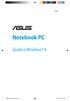 I7495 Notebook PC Guida a Windows 8 I7495_Win8_User_Guide.indd 1 8/21/12 8:57:47 AM Informazioni sul Copyright Alcuna parte di questo manuale, compresi i prodotti e i software in esso descritti, può essere
I7495 Notebook PC Guida a Windows 8 I7495_Win8_User_Guide.indd 1 8/21/12 8:57:47 AM Informazioni sul Copyright Alcuna parte di questo manuale, compresi i prodotti e i software in esso descritti, può essere
TiAxoluteNighterAndWhiceStation
 09/09-01 PC Manuale d uso TiAxoluteNighterAndWhiceStation Software di configurazione Video Station 349320-349321 3 INDICE 1. Requisiti Hardware e Software 4 2. Installazione 4 3. Concetti fondamentali
09/09-01 PC Manuale d uso TiAxoluteNighterAndWhiceStation Software di configurazione Video Station 349320-349321 3 INDICE 1. Requisiti Hardware e Software 4 2. Installazione 4 3. Concetti fondamentali
VIDEOREGISTRATORE DIGITALE PORTATILE Modello FDR108USB
 VIDEOREGISTRATORE DIGITALE PORTATILE Modello FDR108USB MANUALE D ISTRUZIONI Consigliamo di leggere attentamente il presente manuale d istruzioni prima di procedere nell utilizzo dell apparecchio e di conservare
VIDEOREGISTRATORE DIGITALE PORTATILE Modello FDR108USB MANUALE D ISTRUZIONI Consigliamo di leggere attentamente il presente manuale d istruzioni prima di procedere nell utilizzo dell apparecchio e di conservare
Nokia Lifeblog 2.5 Nokia N76-1
 Nokia Lifeblog 2.5 Nokia N76-1 2007 Nokia. Tutti i diritti sono riservati. Nokia, Nokia Connecting People, Nseries e N76 sono marchi o marchi registrati di Nokia Corporation. Altri nomi di prodotti e società
Nokia Lifeblog 2.5 Nokia N76-1 2007 Nokia. Tutti i diritti sono riservati. Nokia, Nokia Connecting People, Nseries e N76 sono marchi o marchi registrati di Nokia Corporation. Altri nomi di prodotti e società
In questo manuale, si fa riferimento a ipod touch 5a generazione e iphone 5 con il solo termine iphone con connettore Lightning.
 In questo manuale, si fa riferimento a ipod touch 5a generazione e iphone 5 con il solo termine iphone con connettore Lightning. Per collegare un iphone con connettore Lightning ad SPH-DA100 AppRadio e
In questo manuale, si fa riferimento a ipod touch 5a generazione e iphone 5 con il solo termine iphone con connettore Lightning. Per collegare un iphone con connettore Lightning ad SPH-DA100 AppRadio e
Prima di iniziare l installazione, controlla che tutte le parti necessarie siano presenti. La scatola dovrebbe contenere:
 M A N U A L E N I - 7 0 7 5 0 2 1 C O N T E N U T O D E L L A C O N F E Z I O N E 4 C A R AT T E R I S T I C H E T E C N I C H E 4 G A M M A D I A P P L I C A Z I O N I 4 I N S TA L L A Z I O N E H A R
M A N U A L E N I - 7 0 7 5 0 2 1 C O N T E N U T O D E L L A C O N F E Z I O N E 4 C A R AT T E R I S T I C H E T E C N I C H E 4 G A M M A D I A P P L I C A Z I O N I 4 I N S TA L L A Z I O N E H A R
EW1051 Lettore di schede USB
 EW1051 Lettore di schede USB 2 ITALIANO EW1051 Lettore di schede USB Contenuti 1.0 Introduzione... 2 1.1 Funzioni e caratteristiche... 2 1.2 Contenuto della confezione... 2 2.0 Installazione del EW1051
EW1051 Lettore di schede USB 2 ITALIANO EW1051 Lettore di schede USB Contenuti 1.0 Introduzione... 2 1.1 Funzioni e caratteristiche... 2 1.2 Contenuto della confezione... 2 2.0 Installazione del EW1051
Configurazione di base DG834
 Configurazione di base DG834 Data di creazione: 06 marzo 2007. La seguente procedura permette di configurare il Vostro router per accedere ad Internet. Vengono descritti i seguenti passaggi: 1. Procedura
Configurazione di base DG834 Data di creazione: 06 marzo 2007. La seguente procedura permette di configurare il Vostro router per accedere ad Internet. Vengono descritti i seguenti passaggi: 1. Procedura
DSL-G604T Wireless ADSL Router
 Il presente prodotto può essere configurato con un browser web aggiornato come Internet Explorer 6 o Netscape Navigator 6.2.3. DSL-G604T Wireless ADSL Router Prima di cominciare 1. Se si intende utilizzare
Il presente prodotto può essere configurato con un browser web aggiornato come Internet Explorer 6 o Netscape Navigator 6.2.3. DSL-G604T Wireless ADSL Router Prima di cominciare 1. Se si intende utilizzare
Per utenti Windows XP
 Per utenti Windows XP Funzionamento combinato PC e apparecchio Prima di iniziare Se necessario, acquistare il cavo di interfaccia idoneo all utilizzo previsto con questo apparecchio (parallelo o USB).
Per utenti Windows XP Funzionamento combinato PC e apparecchio Prima di iniziare Se necessario, acquistare il cavo di interfaccia idoneo all utilizzo previsto con questo apparecchio (parallelo o USB).
